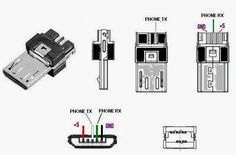Маркировка проводов штекера зарядки планшета самсунг. Распиновка разъема мини и микро USB. Распиновка USB разъемов для Nokia, Philips, LG, Samsung, HTC
Интерфейс USB широко используется в современных электронных устройствах. Практически на всех мобильных устройствах установлен микро- или мини-ЮСБ коннектор. Если разъем перестал работать, то для его ремонта необходимо знать распиновку micro-USB. Ситуация усложняется тем, что многие производители гаджетов выполняют распайку контактов по-своему. Изучив возможные варианты цоколевки, можно справиться с проблемой.
Назначение и виды
Коннектор USB обладает хорошим набором функций. С его помощью можно не только передавать большие объемы информации с высокой скоростью, но и обеспечить девайс питанием. Новый интерфейс довольно быстро заменил на компьютерах старые порты, например, PS/2. Сейчас вся периферия подключается к ПК именно с помощью портов ЮСБ.
На сегодняшний день было создано 3 версии коннектора USB:
Особенности распиновки
При разговоре о цоколевке USB-разъёма необходимо разобраться в обозначениях, указанных на схемах.
- F — «мама».
- M — «папа».
В этом вопросе все должно быть понятно и без объяснений.
Коннектор стандарта USB
Сначала несколько слов нужно сказать о совместимости трех версий интерфейса. Стандарты 1.1 и 2.0 полностью аналогичны конструктивно и отличаются только скоростью передачи информации. Если в соединении одна из сторон имеет старшую версию, то работа будет проводиться с низкой скоростью.
С совместимостью 3.0 и 2.0 все несколько сложнее. Устройство или кабель второй версии можно подключить к новому разъему, а обратная совместимость существует только у активных разъемов типа А. Следует заметить, что интерфейс ЮСБ позволяет подавать на подключенный гаджет напряжение в 5 В при силе тока не более 0,5 А. Для стандарта USB 2.0 распайка по цветам слева направо имеет следующий вид:
Следует заметить, что интерфейс ЮСБ позволяет подавать на подключенный гаджет напряжение в 5 В при силе тока не более 0,5 А. Для стандарта USB 2.0 распайка по цветам слева направо имеет следующий вид:
- Красный — положительный контакт постоянного напряжения в 5 В.
- Белый — data-.
- Зеленый — data+.
- Черный — общий провод или «земля».
Схема разъема достаточно проста, и при необходимости починить его будет несложно. Так как в версии 3.0 увеличилось количество контактов, то и его распиновка отличается от предыдущего стандарта. Таким образом, цветовая схема контактов имеет следующий вид:
Разъемы micro и mini
Коннекторы этого форм-фактора имеют пять контактов, один из которых задействован не всегда. Проводники зеленого, черного, красного и белого цветов выполняют аналогичные USB 2.0 функции. Распиновка mini-USB соответствует цоколевки micro-USB. В разъемах типа А фиолетовый проводник замкнут с черным, а в пассивных он не используется.
Эти коннекторы появились благодаря выходу на рынок большого количества устройств небольших габаритов. Так как они внешне похожи, часто у пользователей возникают сомнения о принадлежности разъема к тому либо иному форм-фактору. Кроме некоторого отличия в габаритах, у микро-ЮСБ на задней стороне расположены защелки.
Миниатюризация коннектора негативно повлияла на надежность. Хотя mini-USB и обладает большим ресурсом , через довольно короткий временной отрезок он начинает болтаться, но при этом из гнезда не выпадает. Микро-ЮСБ представляет собой доработанную версию mini-USB. Благодаря улучшенному креплению он оказался более надежным. Начиная с 2011 года этот коннектор стал единым стандартом для зарядки всех мобильных устройств.
Однако производители вносят в схему некоторые изменения. Так, распиновка микро-USB разъема для зарядки iPhone предполагает два изменения в сравнении со стандартной. В этих девайсах красный и белый провода соединяются с черным через сопротивление 50 кОм, а с белым — 75 кОм. Также есть отличия от стандарта и у смартфонов Samsung Galaxy. В нем белый и зеленый проводники замкнуты, а 5 контакт соединен с 4 с помощью резистора номиналом в 200 кОм.
Также есть отличия от стандарта и у смартфонов Samsung Galaxy. В нем белый и зеленый проводники замкнуты, а 5 контакт соединен с 4 с помощью резистора номиналом в 200 кОм.
Зная цоколевку различных видов коннекторов USB, можно найти и устранить неисправность. Чаще всего это требуется в ситуации, когда из строя вышло «родное» зарядное устройство, но у пользователя есть блок питания от смартфона другого производителя.
USB (Universal Serial Bus — «универсальная последовательная шина») — последовательный интерфейс передачи данных для среднескоростных и низкоскоростных периферийных устройств. Для подключения используется 4-х проводный кабель, при этом два провода используются для приёма и передачи данных, а 2 провода — для питания периферийного устройства. Благодаря встроенным линиям питания USB позволяет подключать периферийные устройства без собственного источника питания.
Кабель USB
 Кабели USB имеют физически разные наконечники «к устройству» и «к хосту». Возможна реализация USB устройства без кабеля, со встроенным в корпус наконечником «к хосту». Возможно и неразъёмное встраивание кабеля в устройство
(например, USB-клавиатура, Web-камера, USB-мышь)
, хотя стандарт запрещает это для устройств full и high speed.
Кабели USB имеют физически разные наконечники «к устройству» и «к хосту». Возможна реализация USB устройства без кабеля, со встроенным в корпус наконечником «к хосту». Возможно и неразъёмное встраивание кабеля в устройство
(например, USB-клавиатура, Web-камера, USB-мышь)
, хотя стандарт запрещает это для устройств full и high speed.Шина USB строго ориентирована, т. е. имеет понятие «главное устройство» (хост, он же USB контроллер, обычно встроен в микросхему южного моста на материнской плате) и «периферийные устройства».
Устройства могут получать питание +5 В от шины, но могут и требовать внешний источник питания. Поддерживается и дежурный режим для устройств и разветвителей по команде с шины со снятием основного питания при сохранении дежурного питания и включением по команде с шины.
USB поддерживает «горячее» подключение и отключение устройств . Это возможно благодаря увеличения длинны проводника заземляющего контакта по отношению к сигнальным. При подключении разъёма USB первыми замыкаются
При подключении разъёма USB первыми замыкаются
На логическом уровне устройство USB поддерживает транзакции приема и передачи данных. Каждый пакет каждой транзакции содержит в себе номер оконечной точки (endpoint) на устройстве. При подключении устройства драйверы в ядре ОС читают с устройства список оконечных точек и создают управляющие структуры данных для общения с каждой оконечной точкой устройства. Совокупность оконечной точки и структур данных в ядре ОС называется каналом (pipe) .
Оконечные точки , а значит, и каналы, относятся к одному из 4 классов:
- поточный (bulk),
- управляющий (control),
- изохронный (isoch),
- прерывание (interrupt).
Низкоскоростные устройства, такие, как мышь, не могут иметь изохронные и поточные каналы .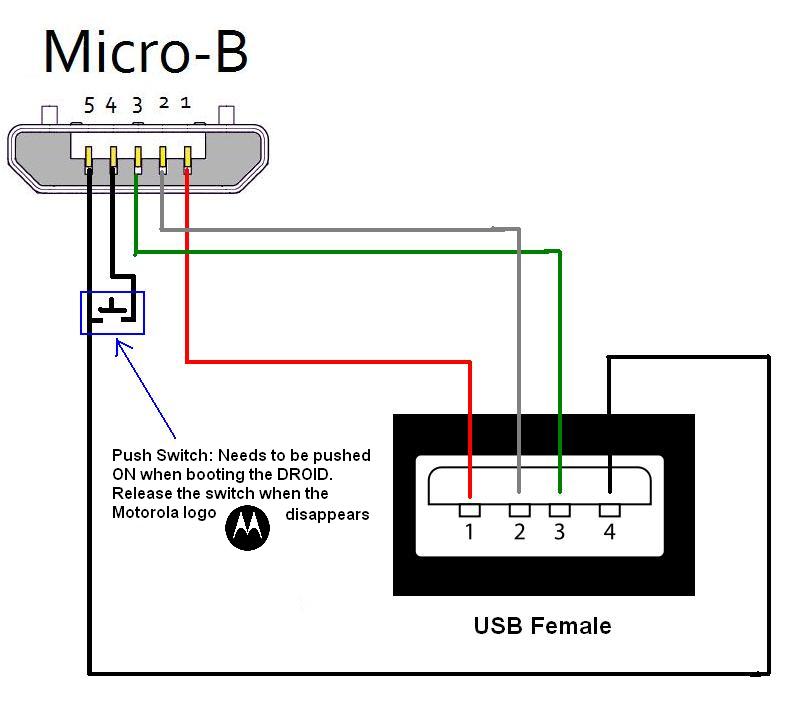
Управляющий канал предназначен для обмена с устройством короткими пакетами «вопрос-ответ». Любое устройство имеет управляющий канал 0, который позволяет программному обеспечению ОС прочитать краткую информацию об устройстве, в том числе коды производителя и модели, используемые для выбора драйвера, и список других оконечных точек.
Канал прерывания позволяет доставлять короткие пакеты и в том, и в другом направлении, без получения на них ответа/подтверждения, но с гарантией времени доставки — пакет будет доставлен не позже, чем через N миллисекунд. Например, используется в устройствах ввода (клавиатуры, мыши или джойстики).
Изохронный канал позволяет доставлять пакеты без гарантии доставки и без ответов/подтверждений, но с гарантированной скоростью доставки в N пакетов на один период шины (1 КГц у low и full speed, 8 КГц у high speed). Используется для передачи аудио- и видеоинформации.
Поточный канал дает гарантию доставки каждого пакета, поддерживает автоматическую приостановку передачи данных по нежеланию устройства (переполнение или опустошение буфера), но не дает гарантий скорости и задержки доставки.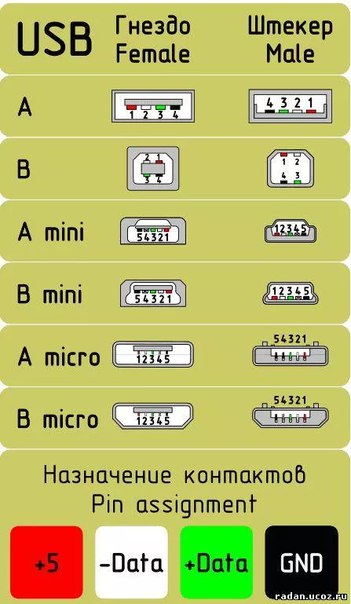
Время шины делится на периоды, в начале периода контроллер передает всей шине пакет «начало периода». Далее в течение периода передаются пакеты прерываний, потом изохронные в требуемом количестве, в оставшееся время в периоде передаются управляющие пакеты и в последнюю очередь поточные.
Активной стороной шины всегда является контроллер, передача пакета данных от устройства к контроллеру реализована как короткий вопрос контроллера и длинный, содержащий данные, ответ устройства. Расписание движения пакетов для каждого периода шины создается совместным усилием аппаратуры контроллера и ПО драйвера, для этого многие контроллеры используют
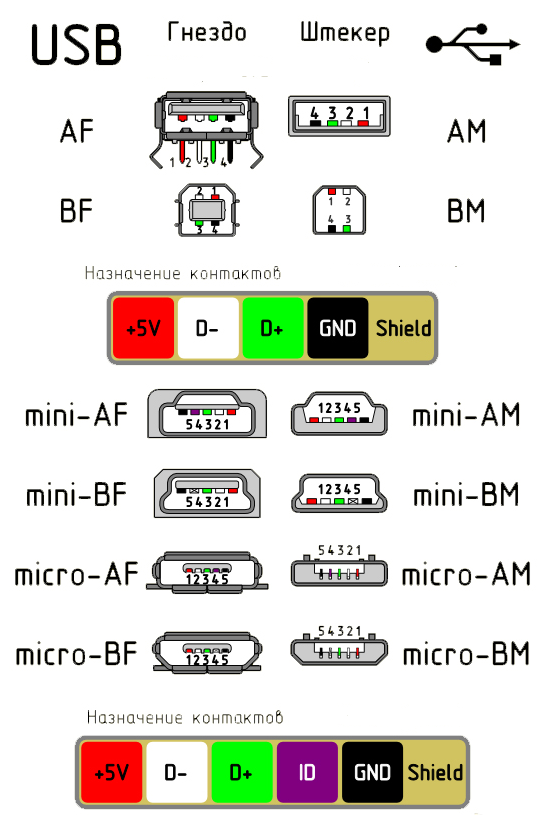
Размер пакета для оконечной точки есть вшитая в таблицу оконечных точек устройства константа, изменению не подлежит. Он выбирается разработчиком устройства из числа тех, что поддерживаются стандартом USB.
Технические характеристики USBВозможности, достоинства и недостантки USB:
- Высокая скорость обмена (full-speed signaling bit rate) — 12 Мб/с;
- Максимальная длина кабеля для высокой скорости обмена — 5 м;
- Низкая скорость обмена (low-speed signaling bit rate) — 1.5 Мб/с;
- Максимальная длина кабеля для низкой скорости обмена — 3 м;
- Максимум подключенных устройств (включая размножители) — 127;
- Возможно подключение устройств с различными скоростями обмена;
- Не нужно устанавливать дополнительных элементов, таких как терминаторы;
- Напряжение питания для периферийных устройств — 5 В;
- Максимальный ток потребления на одно устройство — 500 mA.
Сигналы USB передаются по двум проводам экранированного 4-хпроводного кабеля.
Распайка разъема USB 1.0 и USB 2.0
| Тип А | Тип В | ||
| Вилка (на кабеле) | Розетка (на компьютере) | Вилка (на кабеле) | Розетка (на периферийном устройстве) |
Названия и функциональные назначения выводов USB 1.0 и USB 2.0
Недостатки USB 2.
 0
0Хоть максимальная скорость передачи данных USB 2.0 составляет 480 Мбит/с (60 Мбайт/с), в реальной жизни достичь таких скоростей нереально (~33,5 Мбайт/сек на практике). Это объясняется большими задержками шины USB между запросом на передачу данных и собственно началом передачи. Например, шина FireWire , хотя и обладает меньшей пиковой пропускной способностью 400 Мбит/с, что на 80 Мбит/с (10 Мбайт/с) меньше, чем у USB 2.0, в реальности позволяет обеспечить бо́льшую пропускную способность для обмена данными с жёсткими дисками и другими устройствами хранения информации. В связи с этим разнообразные мобильные накопители уже давно «упираются» в недостаточную практическую пропускную способность USB 2.0.
Прислал:
Виктор Панков прислал интересную ссылку на статью, в которой подробно описаны особенности распиновки USB разъёмов для корректной зарядки различных гаджетов, ведь, не секрет, что часто гаджеты отказываются заряжаться от простого USB порта накопителя или компьютера, либо ведут себя не так, как хотелось бы.
Большинство современных гаджетов (мобильных телефонов, смартфонов, плееров, электрокниг, планшетов и пр.) поддерживает зарядку через гнездо USB mini/micro. Тут может быть несколько вариантов подключения:
Устройство можно зарядить от ПК через стандартный дата-кабель. Обычно это шнур USB_AM-USB_BM_mini/micro. Если для заряда устройства требуется ток более 0,5 А (это максимум, на который способен USB 2.0), то время заряда может оказаться мучительно долгим, вплоть до бесконечности. Порт USB 3.0 (голубенький такой) выдаёт уже 0,9 А, но и этого кому-то может показаться мало.
Через тот же дата-кабель ваше устройство можно зарядить от родного зарядного устройства (сетевого или автомобильного), оборудованного 4-контактным гнездом USB-AF, как на компе. Конечно же, это уже не настоящий USB-порт. Гнездо зарядного устройства лишь выдаёт примерно 5 В между 1 и 4 контактами 4-контактного гнезда (плюс на контакте №1, минус на контакте №4). Ну, ещё между разными контактами гнезда могут быть установлены всяческие перемычки и резисторы. Зачем? Об этом колдовстве будет рассказано ниже.
Зачем? Об этом колдовстве будет рассказано ниже.
Гаджет можно подключить к постороннему или самодельному зарядному устройству, дающему 5 вольт. И вот тут начинается самое интересное…
При попытке заряда от чужого зарядного устройства с выходом USB ваш гаджет может отказаться заряжаться под тем предлогом, что зарядное устройство ему якобы не подходит. Разгадка в том, что многие телефоны/смартфоны «смотрят» каким образом расключены провода Data+ и Data- , и если гаджету что-то не понравится, это ЗУ будет отвергнуто.
Nokia, Philips, LG, Samsung, HTC и многие другие телефоны признают зарядное устройство только если контакты Data+ и Data- (2-й и 3-й) будут закорочены. Закоротить их можно в гнезде USB_AF зарядного устройства и спокойно заряжать свой телефон через стандартный дата-кабель.
Если же зарядное устройство уже обладает выходным шнуром (вместо выходного гнезда), и вам нужно припаять к нему штекер mini/micro USB, то не забудьте соединить 2 и 3 контакты в самом mini/micro USB. При этом плюс паяете на 1 контакт, а минус — на 5-й (последний).
При этом плюс паяете на 1 контакт, а минус — на 5-й (последний).
У Айфонов вообще какие-то оккультные требования к коммутации гнезда зарядного устройства: контакты Data+(2) и Data- (3) должны соединяться с контактом GND (4) через резисторы 49,9 kΩ, а с контактом +5V через резисторы 75 kΩ.
Motorola «требует» резистор 200 кОм межну 4 и 5 контактами штекера USB micro-BM. Без резистора аппарат заряжается не до полной победы.
Для заряда Samsung Galaxy в штекере USB micro-BM должен быть установлен резистор 200 кОм между 4 и 5 контактами и перемычка между 2 и 3 контактами.
Для более полного и «гуманного» заряда планшета Samsung Galaxy Tab рекомендуют другую схему: два резистора: 33 кОм между +5 и перемычкой D-D+; 10 кОм между GND и перемычкой D-D+.
Аппарат E-ten («Енот») не интересуется состоянием этих контактов, и поддержит даже простое зарядное устройство. Но у него есть интересное требование к зарядному кабелю — «Енот» заряжается только если в штекере mini-USB закорочены контакты 4 и 5.
Если нет желания возиться с паяльником, можно купить кабель USB-OTG — у него в штекере mini-USB контакты 4 и 5 уже замкнуты. Но тогда ещё потребуется переходник USB AM-AM, то есть, «папа»-«папа».
Претендующее на универсальность автомобильное зарядное устройство «Ginzzu GR-4415U» и его аналоги оборудованы двумя выходными гнёздами: «HTC/Samsung» и «Apple» или «iPhone». Распиновка этих гнёзд приведена ниже.
Для питания или заряда навигатора Garmin требуется особый дата-кабель. Просто для питания навигатора через дата-кабель нужно в штекере mini-USB закоротить 4 и 5 контакты. Для подзаряда нужно соединить 4 и 5 контакты через резистор 18 кОм:
Итак, если вы хотите переделать обычное ЗУ в USB-зарядку для телефона:
Удостоверьтесь, что устройство выдаёт около 5 вольт постоянного напряжения
Узнайте, способно ли это ЗУ дать ток не менее 500 мА
Внесите необходимые изменения в коммутацию гнезда USB-AF или штекера USB-mini/micro
Интерфейс USB начали широко применять около 20-ти лет назад, если быть точным, с весны 1997 года.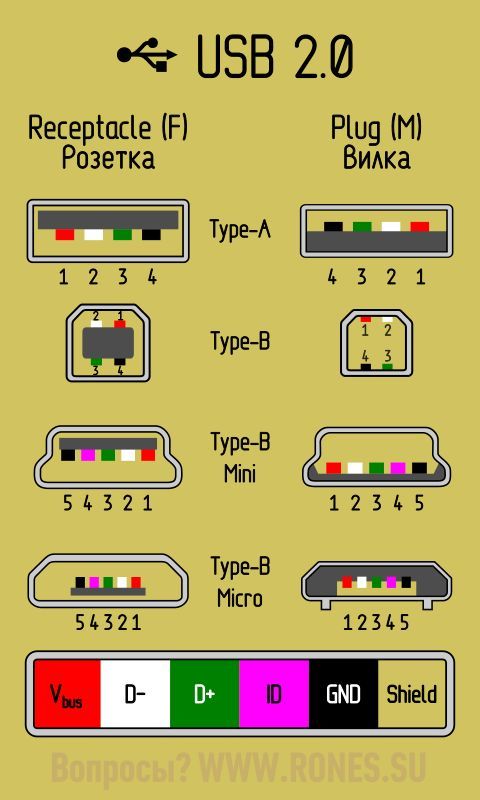 Именно тогда универсальная последовательная шина была аппаратно реализована во многих системных платах персональных компьютеров. На текущий момент данный тип подключения периферии к ПК является стандартом, вышли версии, позволившие существенно увеличить скорость обмена данных, появились новые типы коннекторов. Попробуем разобраться в спецификации, распиновки и других особенностях USB.
Именно тогда универсальная последовательная шина была аппаратно реализована во многих системных платах персональных компьютеров. На текущий момент данный тип подключения периферии к ПК является стандартом, вышли версии, позволившие существенно увеличить скорость обмена данных, появились новые типы коннекторов. Попробуем разобраться в спецификации, распиновки и других особенностях USB.
В чем заключаются преимущества универсальной последовательной шины?
Внедрение данного способа подключения сделало возможным:
- Оперативно выполнять подключение различных периферийных устройств к ПК, начиная от клавиатуры и заканчивая внешними дисковыми накопителями.
- Полноценно использовать технологию «Plug&Play», что упростило подключение и настройку периферии.
- Отказ от ряда устаревших интерфейсов, что положительно отразилось на функциональных возможностях вычислительных систем.
- Шина позволяет не только передавать данные, а и осуществлять питание подключаемых устройств, с ограничением по току нагрузки 0,5 и 0,9 А для старого и нового поколения.
 Это сделало возможным использовать USB для зарядки телефонов, а также подключения различных гаджетов (мини вентиляторов, подсветки и т.д.).
Это сделало возможным использовать USB для зарядки телефонов, а также подключения различных гаджетов (мини вентиляторов, подсветки и т.д.). - Стало возможным изготовление мобильных контролеров, например, USB сетевой карты RJ-45, электронных ключей для входа и выхода из системы
Виды USB разъемов – основные отличия и особенности
Существует три спецификации (версии) данного типа подключения частично совместимых между собой:
- Самый первый вариант, получивший широкое распространение – v 1. Является усовершенствованной модификацией предыдущей версии (1.0), которая практически не вышла из фазы прототипа ввиду серьезных ошибок в протоколе передачи данных. Эта спецификация обладает следующими характеристиками:
- Двухрежимная передача данных на высокой и низкой скорости (12,0 и 1,50 Мбит в секунду, соответственно).
- Возможность подключения больше сотни различных устройств (с учетом хабов).
- Максимальная протяженность шнура 3,0 и 5,0 м для высокой и низкой скорости обмена, соответственно.

- Номинальное напряжение шины – 5,0 В, допустимый ток нагрузки подключаемого оборудования – 0,5 А.
Сегодня данный стандарт практически не используется в силу невысокой пропускной способности.
- Доминирующая на сегодняшний день вторая спецификация.. Этот стандарт полностью совместим с предыдущей модификацией. Отличительная особенность – наличие высокоскоростного протокола обмена данными (до 480,0 Мбит в секунду).
Благодаря полной аппаратной совместимости с младшей версией, периферийные устройства данного стандарта могут быть подключены к предыдущей модификации. Правда при этом пропускная способность уменьшиться до 35-40 раз, а в некоторых случаях и более.
Поскольку между этими версиями полная совместимость, их кабели и коннекторы идентичны.
Обратим внимание что, несмотря на указанную в спецификации пропускную способность, реальная скорость обмена данными во втором поколении несколько ниже (порядка 30-35 Мбайт в секунду). Это связано с особенностью реализации протокола, что ведет к задержкам между пакетами данных. Поскольку у современных накопителей скорость считывания вчетверо выше, чем пропускная способность второй модификации, то есть, она не стала удовлетворять текущие требования.
Поскольку у современных накопителей скорость считывания вчетверо выше, чем пропускная способность второй модификации, то есть, она не стала удовлетворять текущие требования.
- Универсальная шина 3-го поколения была разработана специально для решения проблем недостаточной пропускной способности. Согласно спецификации данная модификация способно производить обмен информации на скорости 5,0 Гбит в секунду, что почти втрое превышает скорость считывания современных накопителей. Штекеры и гнезда последней модификации принято маркировать синим для облегчения идентификации принадлежности к данной спецификации.
Еще одна особенность третьего поколения – увеличение номинального тока до 0,9 А, что позволяет осуществлять питание ряда устройств и отказаться от отдельных блоков питания для них.
Что касается совместимости с предыдущей версией, то она реализована частично, подробно об этом будет расписано ниже.
Классификация и распиновка
Коннекторы принято классифицировать по типам, их всего два:
Заметим, что такие конвекторы совместимы только между ранними модификациями.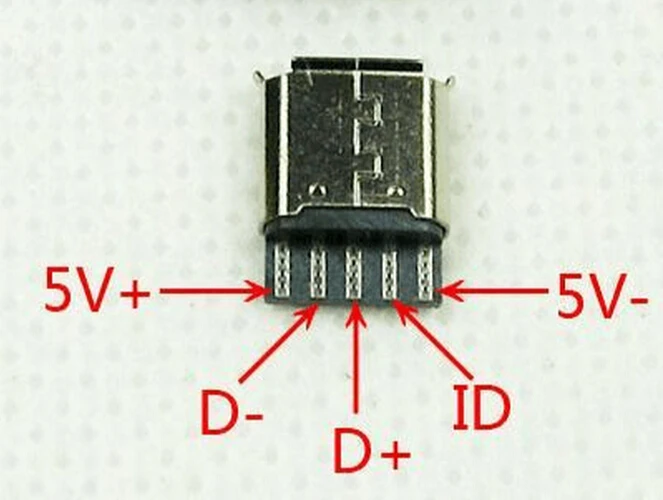
Помимо этого, существуют удлинители для портов данного интерфейса. На одном их конце установлен штекер тип А, а на втором гнездо под него, то есть, по сути, соединение «мама» – «папа». Такие шнуры могут быть весьма полезны, например, чтобы подключать флешку не залезая под стол к системному блоку.
Теперь рассмотрим, как производится распайка контактов для каждого из перечисленных выше типов.
Распиновка usb 2.0 разъёма (типы A и B)
Поскольку физически штекеры и гнезда ранних версий 1.1 и 2.0 не отличаются друг от друга, мы приведем распайку последней.
Рисунок 6. Распайка штекера и гнезда разъема типа А
Обозначение:
- А – гнездо.
- В – штекер.
- 1 – питание +5,0 В.
- 2 и 3 сигнальные провода.
- 4 – масса.
На рисунке раскраска контактов приведена по цветам провода, и соответствует принятой спецификации.
Теперь рассмотрим распайку классического гнезда В.
Обозначение:
- А – штекер, подключаемый к гнезду на периферийных устройствах.

- В – гнездо на периферийном устройстве.
- 1 – контакт питания (+5 В).
- 2 и 3 – сигнальные контакты.
- 4 – контакт провода «масса».
Цвета контактов соответствует принятой раскраске проводов в шнуре.
Распиновка usb 3.0 (типы A и B)
В третьем поколении подключение периферийных устройств осуществляется по 10 (9, если нет экранирующей оплетки) проводам, соответственно, число контактов также увеличено. Но они расположены таким образом, чтобы имелась возможность подключения устройств ранних поколений. То есть, контакты +5,0 В, GND, D+ и D-, располагаются также, как в предыдущей версии. Распайка гнезда типа А представлена на рисунке ниже.
Рисунок 8. Распиновка разъема Тип А в USB 3.0
Обозначение:
- А – штекер.
- В – гнездо.
- 1, 2, 3, 4 – коннекторы полностью соответствуют распиновки штекера для версии 2.0 (см. В на рис. 6), цвета проводов также совпадают.
- 5 (SS_TХ-) и 6 (SS_ТХ+) коннекторы проводов передачи данных по протоколу SUPER_SPEED.

- 7 – масса (GND) для сигнальных проводов.
- 8 (SS_RX-) и 9(SS_RX+) коннекторы проводов приема данных по протоколу SUPER_SPEED.
Цвета на рисунке соответствуют общепринятым для данного стандарта.
Как уже упоминалось выше в гнездо данного порта можно вставить штекер более раннего образца, соответственно, пропускная способность при этом уменьшится. Что касается штекера третьего поколения универсальной шины, то всунуть его в гнезда раннего выпуска невозможно.
Теперь рассмотрим распайку контактов для гнезда типа В. В отличие от предыдущего вида, такое гнездо несовместимо ни с каким штекером ранних версий.
Обозначения:
А и В – штекер и гнездо, соответственно.
Цифровые подписи к контактам соответствуют описанию к рисунку 8.
Цвет максимально приближен к цветовой маркировки проводов в шнуре.
Распиновка микро usb разъёма
Для начала приведем распайку для данной спецификации.
Как видно из рисунка, это соединение на 5 pin, как в штекере (А), так и гнезде (В) задействованы четыре контакта. Их назначение и цифровое и цветовое обозначение соответствует принятому стандарту, который приводился выше.
Их назначение и цифровое и цветовое обозначение соответствует принятому стандарту, который приводился выше.
Описание разъема микро ЮСБ для версии 3.0.
Для данного соединения используется коннектор характерной формы на 10 pin. По сути, он представляет собой две части по 5 pin каждая, причем одна из них полностью соответствует предыдущей версии интерфейса. Такая реализация несколько непонятна, особенно принимая во внимание несовместимость этих типов. Вероятно, разработчики планировали сделать возможность работы с разъемами ранних модификаций, но впоследствии отказала от этой идеи или пока не осуществили ее.
На рисунке представлена распиновка штекера (А) и внешний вид гнезда (В) микро ЮСБ.
Контакты с 1-го по 5-й полностью соответствуют микро коннектору второго поколения, назначение других контактов следующее:
- 6 и 7 – передача данных по скоростному протоколу (SS_ТХ- и SS_ТХ+, соответственно).
- 8 – масса для высокоскоростных информационных каналов.

- 9 и 10 – прием данных по скоростному протоколу (SS_RX- и SS_RX+, соответственно).
Распиновка мини USB
Данный вариант подключения применяется только в ранних версиях интерфейса, в третьем поколении такой тип не используется.
Как видите, распайка штекера и гнезда практически идентична микро ЮСБ, соответственно, цветовая схема проводов и номера контактов также совпадают. Собственно, различия заключаются только в форме и размерах.
В данной статье мы привели только стандартные типы соединений, многие производители цифровой техники практикуют внедрение своих стандартов, там можно встретить разъемы на 7 pin, 8 pin и т.д. Это вносит определенные сложности, особенно когда встает вопрос поиска зарядника для мобильного телефона. Также необходимо заметить, что производители такой «эксклюзивной» продукции не спешат рассказывать, как выполнена распиновка USB в таких контакторах. Но, как правило, эту информацию несложно найти на тематических форумах.
Проблемы с зарядкой по USB обычно появляются при использовании постороннего (не родного) зарядного устройства. Гаджет может заряжаться медленно, не полностью, а может и вовсе отказаться заряжаться. Собственно, этой проблеме и посвящена сия статья. Но сперва я должен высказать несколько важных замечаний касаемо зарядки по USB вообще.
- Как это ни странно, некоторые мобильные устройства вообще не поддерживают зарядку через гнездо USB mini/micro, хоть и оборудованы им. К примеру, некоторые планшеты снабжены отдельным (круглым) гнездом для подключения зарядного устройства (ЗУ ).
- При зарядке устройства от USB компьютера следует понимать, что порт USB способен выдать ток не более 0,5 ампера () или не более 0,9 ампера (). И если для заряда устройства требуется больший ток (1÷2 ампера), то время заряда может оказаться мучительно долгим, вплоть до бесконечности. Придётся искать ЗУ подходящей мощности.
- Чтобы понимать, какие вообще контакты за что отвечают в разъёмах USB и как они нумеруются, прочтите статью « ».
 Вкратце: первый контакт в USB это +5 вольт, а последний — «земля».
Вкратце: первый контакт в USB это +5 вольт, а последний — «земля».
Практическая сторона вопроса заключается в том, чтобы гаджет увидел нужные ему напряжения на контактах 2 и 3, а это обеспечивается подключением различных сопротивлений между контактами USB зарядного устройства. В конце статьи приводится чертёж различных типов зарядного порта (без привязки к моделям гаджетов) с указанием напряжений на контактах 2 и 3. Там же указано, какими сопротивлениями этого можно добиться. А прямо сейчас мы посмотрим, чего ждут определённые модели гаджетов от порта зарядного устройства.
Nokia, Fly, Philips, LG, Explay, Dell Venue и многие другие устройства признают зарядное устройство только если контакты Data+ и Data- (2-й и 3-й) будут закорочены или замкнуты резистором не более 200 Ом ▼
Закоротить контакты 2 и 3 можно в гнезде USB_AF зарядного устройства и спокойно заряжать свой телефон через стандартный дата-кабель. Эту же схему поддерживает планшет Freelander PD10 Typhoon, но кроме этого ему требуется повышенное напряжение заряда, а именно — 5,3 вольта.
Если же зарядное устройство уже обладает выходным шнуром (вместо выходного гнезда), и вам нужно припаять к нему штекер mini/micro USB, то не забудьте соединить 2 и 3 контакты в самом mini/micro USB. При этом плюс паяете на 1 контакт, а минус — на 5-й (последний). ▼
HTC и другие «Корейцы »: один резистор 30 кОм между +5 и перемычкой D-D+; другой резистор 10 кОм между GND и перемычкой D-D+ ▼
iPhone и прочей продукции «Apple ». От этого же порта охотно заряжается планшет Freelander PX1 . ▼
Претендующее на универсальность автомобильное зарядное устройство «Ginzzu GR-4415U » и его аналоги оборудованы двумя выходными гнёздами: «» и «Apple » или «iPhone». Распиновка этих гнёзд приведена ниже. ▼
Старая Motorola «требует» резистор 200 кОм между 4 и 5 контактами штекера USB micro-BM. Без резистора аппарат заряжается не до полной победы. ▼
Аппарат E-ten («Енот») не интересуется состоянием этих контактов, и поддержит даже простое зарядное устройство. Но у него есть интересное требование к зарядному кабелю — «Енот» заряжается только если в штекере mini-USB закорочены контакты 4 и 5. ▼
Но у него есть интересное требование к зарядному кабелю — «Енот» заряжается только если в штекере mini-USB закорочены контакты 4 и 5. ▼
Для питания или заряда навигатора Garmin требуется особый дата-кабель. Просто для питания навигатора через дата-кабель нужно в штекере mini-USB закоротить 4 и 5 контакты. Для подзаряда нужно соединить 4 и 5 контакты через резистор 18 кОм. ▼
Отдельная тема — зарядка планшетов . Как правило, планшету для заряда требуется приличный ток (1÷1,5 ампер), и заряд через гнездо mini/micro-USB во многих планшетах просто не предусмотрен производителем. Ведь даже USB 3.0 не даст более 0,9 ампер.
Правда, некоторые модели планшетов можно медленно и печально заряжать в выключенном состоянии.
На Ютубе один парень предлагает установить в планшете 3Q перемычку между первым контактом гнезда mini/micro-USB (это +5 В) и плюсовым (центральным) контактом круглого (коаксиального) зарядного гнезда. Дескать, тока от USB этому планшету хватает, просто + гнезда USB не подключен к контроллеру заряда аккумулятора. После установки перемычки планшет якобы заряжается. В принципе, это выход, если само круглое зарядное гнездо уже раздолбано.
После установки перемычки планшет якобы заряжается. В принципе, это выход, если само круглое зарядное гнездо уже раздолбано.
Напротив, если круглое гнездо в порядке, но по какой-то причине вам хочется брать питание для заряда именно от USB компьютера или зарядного устройства с таким разъёмом, то можно сделать такой переходник. ▼
Правда, к теме этой статьи он отношения не имеет.
Повторюсь, подробную информацию можно почерпнуть в статье . Здесь же приведу сводную схему напряжений на контактах USB с указанием номинала резисторов, позволяющих те или иные напряжения получить. Там, где указано сопротивление 200 Ом нужно ставить перемычку, сопротивление которой не должно превышать те самые 200 Ом.
Схема кликабельна ▼
Итак, если вы хотите переделать обычное ЗУ в USB-зарядку для телефона:
- удостоверьтесь, что устройство выдаёт около 5 вольт постоянного напряжения
- узнайте, способно ли это ЗУ дать ток не менее 500 мА
- внесите необходимые изменения в коммутацию гнезда USB-AF или штекера USB-mini/micro
Смежные материалы:
- для зарядки от аккумулятора на 12 вольт
- вольт на стабилизаторах напряжения
Обсуждение: 554 комментария
Купил USB Charger на 8 портов. В нем на линии данных USB распаяны микросхемы PC5889 — по одной на 2 порта.
Даташит на китайском (почти весь). Может Вы объясните назначение этих микросхем? Есть догадки, но хочется подтверждения специалиста.Ответить
С микрухой не знаком. Похоже, это интеллектуальная система зарядки — перебирает различные типы портов, запоминает, при каком типе был максимальный ток заряда и включает именно этот тип.
Ответить
Вот аналогичное устройство, только вместо этих микрух стоят обычные резистивные делители
https://lygte-info.dk/review/USBpower%208%20port%20usb%20charger%20YC-CDA6%20UK.html
похоже под «яблочные» гаджеты.
Попробую прикрепить фото своего устройства
Спасибо за быстрый ответ и попытку помочь!Ответить
Да, на аналогичном устройстве фиксированная кодировка портов — даже подписаны выходы (по-бытовому).

А в устройстве из первого комментария действительно порты подстраиваются под гаджет. На первой схеме ручной перебор типов порта, на второй — автоматический.
Дайте пожалуйста ссылку на него.Ответить
Спасибо! Очень полезный материал.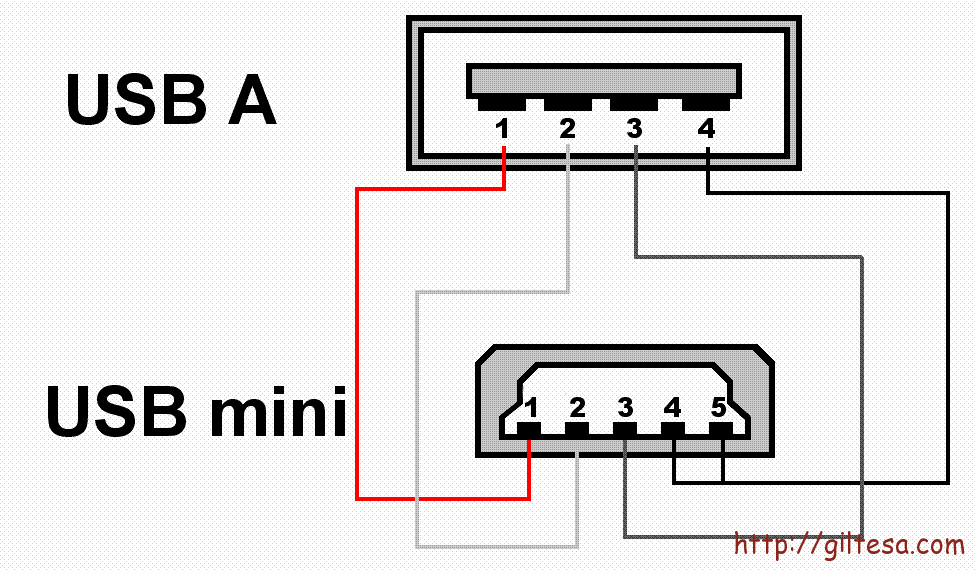
Купил USB Carger на 8 портов. В нем на шинах данных USB распаяны микросхемы PC5889 — по одной на два порта. Каково их назначение?
Ответить
Как устроен юсб кабель. Распиновка micro-USB и цветовая схема распайки коннектора
В этой статье я расскажу вам как правильно припаять micro USB штекер на планшете не испортив его. Часто стали приносить мне на ремонт планшеты с такой проблемой,вырвали micro USB с «корнем», задели нагой за шнур,когда тот лежал на зарядке или по другой причине. Планшет прибор хрупкий и с ним надо относиться бережно и аккуратно, так я говорю своим клиентам. Итак принесли вам планшет с оторванным штекером или когда его ещё не полностью оторвали,аккуратно разбираем его, в основном нижняя крышка планшета крепиться на пластмассовых так называемых защёлках и обычно она закручивается на несколько маленьких болтиках.
Убедившись что все винты откручены мы берём скальпель или нож с тонким лезвием и аккуратно поддеваем крышку по всему периметру прорези,легонько поворачивая лезвие в верх в сторону крышки,тем самым освобождая пластмассовые фиксаторы из пазов корпуса планшета. Это делать надо с минимальным усилием,запомните если фиксаторы при небольшом усилие не расфиксируются,то значит вы делаете что то не правильно, лучше спокойно и не торопясь попробуйте разобраться в принципе фиксации клипсов и в какую сторону нужно поворачивать лезвие скальпеля. Поверьте в случае неудачной разборки очень тяжело в дальнейшем восстановить крепление, придётся клеят фиксаторы если вы ещё соберёте маленькие пластмассовые осколки.
Допустим вам удалось аккуратно снять крышку,далее вам необходимо отпаять аккумуляторную батарею которая находиться внутри, отпаивать выводы необходимо так как вы не сможете перевернуть плату и добраться до micro USB штекера,да и отпаять выводы от батарее нужно для того чтобы случайно не замкнуть что нибудь и не вывести из строя ваш планшет. Итак, мы отпаяли выводы аккумулятора и открутили все крепёжные венты самой платы, далее переворачиваем её,хочу отметить что если шлейфы между главной платой и экраном,позволяют перевернуть плату, то желательно шлейф не трогать.
Итак, мы отпаяли выводы аккумулятора и открутили все крепёжные венты самой платы, далее переворачиваем её,хочу отметить что если шлейфы между главной платой и экраном,позволяют перевернуть плату, то желательно шлейф не трогать.
Теперь перейдём непосредственно к нашему micro USB разъёму,вооружимся увеличительным стеклом и внимательно осмотрим сам штекер и выводы дорожек которые подходят к нему, если дорожки целые и не отслоились,то это очень хорошо.Берём паяльник не более 25 Ватт и на плате зачищаем вывода дорожек, где раньше находился сам штекер. Выводов должно быть пять. Далее берём штекер и приклеиваем его к плате супер клеем,клея надо немного,лучше взять спичку и макнуть её в клей, затем
равномерно распределить его по всей нижней поверхности штекера. Дальше когда клей немного подсохнет, можно будет припаивать вывода между платой и micro USB. Но если выводы дорожек оторваны на плате,то можно попытаться сделать вот что с начало нужно с помощью увеличительного стекла отыскать все концы дорожек,если это возможно и зачистить их концы от лака и залудить,но учтите,перегревать не в коем случае нельзя, а затем также приклеиваем штекер и припаиваем выводы между разъёмом и дорожками с помощью тонких проволочек.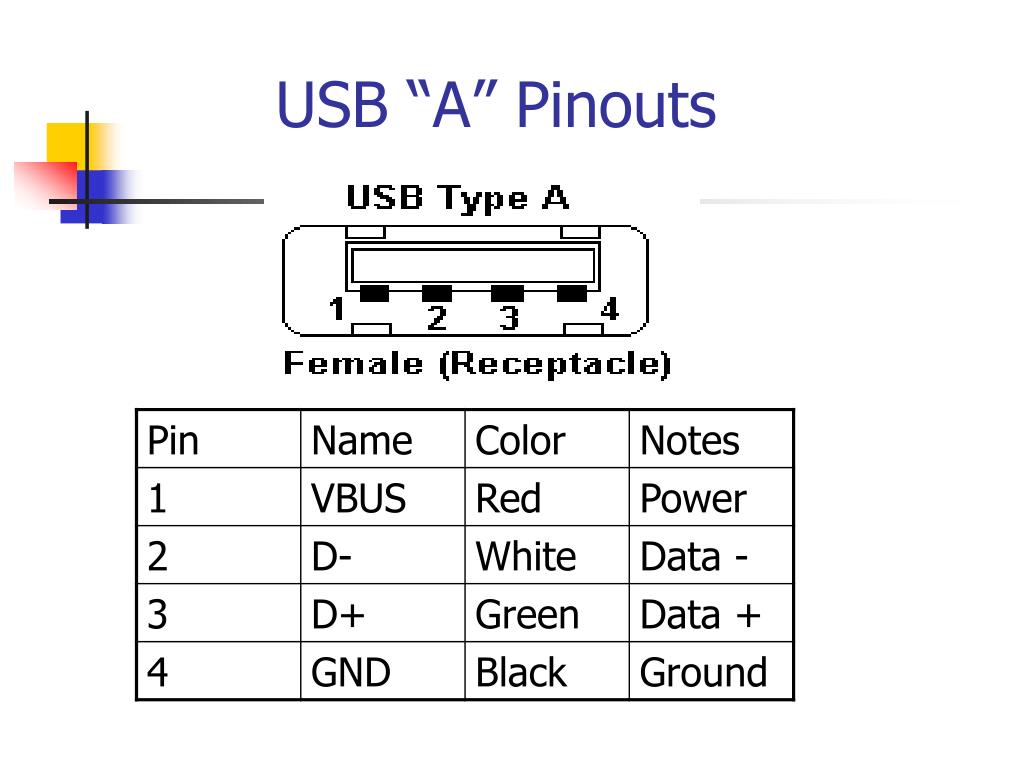
Если допустим нет возможности восстановить все дорожки на плате,то можно попытаться сделать хотя бы просто заряжалась аккумуляторная батарея планшета,для этого на понадобиться припаять только два вывода плюс и минус,они расположены на штекере первый и последний, обратите внимание на рисунок, я указал их стрелкой. Но при таком раскладе вы не сможете подключить свой планшет к компьютеру или к внешнему USB-модему, Flash памяти. На этом всё,желаю успеха. Подробную информацию можно прочитать на моём сайте,а также посмотреть скриншоты по разборке планшета. Есть в наличие: книги, справочники, журналы, схемы. radiorodot
Universal Serial Bus (USB) схема распайки
Схема распайки разъёмов USB
Схема распайки разъёмов USB (кабель и устройство)
Схема распайки разъёмов USB (кабель и устройство)
Сигналы USB передаются по двум проводам (витая пара) экранированного четырёхжильного кабеля.
VBUS – напряжение +5 Вольт цепи питания, GND – контакт для подключения «корпуса» цепи питания.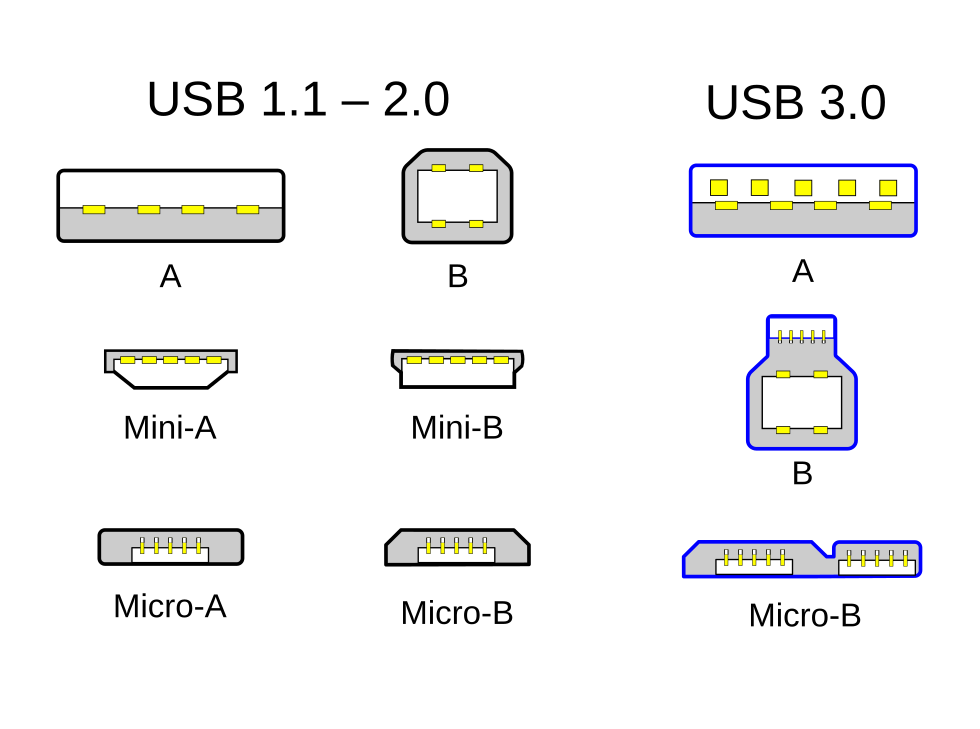 Максимальная сила тока, потребляемого устройством по линиям питания шины USB, не должна превышать 500 мА. Данные передаются через контакты D- и D+ разъёма USB. Дифференциальный способ передачи данных является основным для USB.
Максимальная сила тока, потребляемого устройством по линиям питания шины USB, не должна превышать 500 мА. Данные передаются через контакты D- и D+ разъёма USB. Дифференциальный способ передачи данных является основным для USB.
Разъёмы USB кабеля
Для USB-кабеля используются специальные USB разъёмы. Кабель USB является направленным, поэтому, для правильного подключения, USB разъёмы имеют различную конфигурацию. Различают два типа USB разъёмов: Тип A (см. Рис.7. и Рис.8.) и Тип B (см. Рис.9., Рис.10. и Рис.11).
Рис.7. Обычный разъём USB кабеля Тип A
В соответствии со спецификацией 1.0 USB разъёмы Тип A применяются для подключения «к хосту» т.е. устанавливаются на стороне контроллера или концентратора USB.
Рис.8. «Фирменный» разъём USB кабеля Тип A
В соответствии со спецификацией 1.0 USB разъёмы Тип B применяются для подключения «к устройству» т.е. для подключения периферийных устройств.
Рис.9. Обычный разъём USB кабеля Тип B. Такой разъём подходит, например,
Такой разъём подходит, например,
для подключения принтера
Рис.10. Обычный разъём USB mini кабеля Тип B
Рис.11. Разъём мicro USB кабеля Тип B. На рисунке, ниже символа USB хорошо видно обозначение Тип B
На Рис.12. и Рис.13. показаны USB кабели. Эти USB кабели оборудованы обычным разъёмом USB кабеля Тип A и разъёмом USB mini кабеля Тип B.
Рис.12. USB кабели оборудованы обычным разъёмом USB кабеля Тип A (на рисунке слева) и разъёмом USB mini кабеля Тип B (на рисунке справа). Тип B обозначен как B
Рис.13. USB кабели оборудованы обычным разъёмом USB кабеля Тип A (на рисунке слева) и разъёмом USB mini кабеля Тип B (на рисунке справа). Тип B обозначен как b
Рис.14. USB кабель, оборудованный миниатюрным разъёмом, называемым мicro USB
USB поддерживает «горячее» (при включенном питании) подключение и отключение устройств. Это достигнуто увеличенной длиной заземляющего контакта разъёма по отношению к сигнальным контактам см. Рис.15. При подключении разъёма USB первыми замыкаются заземляющие контакты, потенциалы корпусов двух устройств выравниваются и дальнейшее соединение сигнальных проводников не приводит к перенапряжениям, даже если устройства питаются от разных фаз силовой трёхфазной сети.
Рис.15. При подключении разъёма USB первыми замыкаются заземляющие контакты, потенциалы корпусов двух устройств выравниваются и дальнейшее соединение сигнальных проводников не приводит к перенапряжениям, даже если устройства питаются от разных фаз силовой трёхфазной сети.
Рис.15. Длина заземляющего контакта (на рисунке контакт 4 GND вверху) разъёма увеличена по отношению к сигнальным (на рисунке контакт 3 D+ внизу) контактам. Верхний контакт длиннее нижнего. Это позволяет производить подключение и отключение устройств без выключения питания (так называемое «горячее» подключение и отключение)
Рис.15.a. Длина контактов питания USB разъёма флеш-карты (на рисунке крайние контакты) увеличена по отношению к сигнальным (на рисунке средние контакты) контактам. Это позволяет производить подключение и отключение устройств без выключения питания (так называемое «горячее» подключение и отключение)
Ответные части USB разъёмов располагаются на периферийных устройствах, подключаемых по USB см.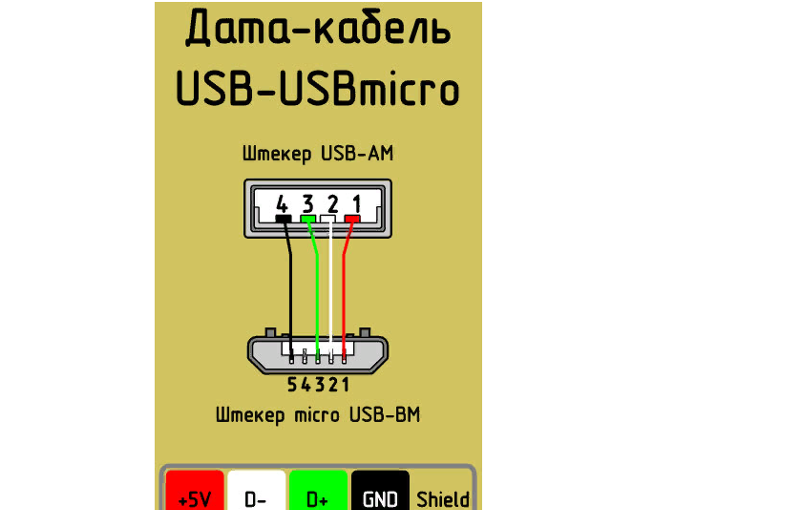 Рис.16. и Рис.17.
Рис.16. и Рис.17.
Рис.16. Разъём для подключения разъёма кабеля USB. Хорошо виден символ USB
Рис.17. Разъём для подключения разъёма кабеля USB mini Тип B
Рис.18. Сопоставление размеров разъёмов USB. Обычный разъём USB кабеля Тип A (на рисунке слева), разъём USB mini кабеля Тип B (на рисунке в центре) и разъёмом USB мicro кабеля Тип B (на рисунке справа). Тип B обозначен как B
Интерфейс USB – популярный вид технологической коммуникации на мобильных и других цифровых устройствах. Разъемы подобного рода часто встречаются на персональных компьютерах разной конфигурации, периферийных компьютерных системах, на сотовых телефонах и т.д.
Особенность традиционного интерфейса — USB распиновка малой площади. Для работы используются всего 4 пина (контакта) + 1 заземляющая экранирующая линия. Правда, последним более совершенным модификациям (USB 3.0 Powered-B или Type-C) характерно увеличение числа рабочих контактов.
Аббревиатура «USB» несет сокращенное обозначение, которое в целостном виде читается как «Universal Series Bus» — универсальная последовательная шина, благодаря применению которой осуществляется высокоскоростной обмен цифровыми данными.
Универсальность USB интерфейса отмечается:
- низким энергопотреблением;
- унификацией кабелей и разъемов;
- простым протоколированием обмена данных;
- высоким уровнем функциональности;
- широкой поддержкой драйверов разных устройств.
Какова же структура USB интерфейса, и какие существуют виды ЮСБ технологических разъемов в современном мире электроники? Попробуем разобраться.
Технологическая структура интерфейса USB 2.0
Разъемы, относящиеся к изделиям, входящим в группу спецификаций 1.х – 2.0 (созданные до 2001 года), подключаются на четырехжильный электрический кабель, где два проводника являются питающими и ещё два – передающими данные.
Также в спецификациях 1.х – 2.0 распайка служебных ЮСБ разъемов предполагает подключение экранирующей оплётки – по сути, пятого проводника.
Так выглядит физическое исполнение нормальных разъёмов USB, относящихся ко второй спецификации. Слева указаны исполнения типа «папа», справа указаны исполнения типа «мама» и соответствующая обоим вариантам распиновка
Существующие исполнения соединителей универсальной последовательной шины отмеченных спецификаций представлены тремя вариантами:
- Нормальный — тип «А» и «В».

- Мини — тип «А» и «В».
- Микро — тип «А» и «В».
Разница всех трёх видов изделий заключается в конструкторском подходе. Если нормальные разъемы предназначены для использования на стационарной технике, соединители «мини» и «микро» сделаны под применение в мобильных устройствах.
Так выглядит физическое исполнение разъемов второй спецификации из серии «мини» и, соответственно, метки для разъемов Mini USB — так называемой распиновки, опираясь на которую, пользователь выполняет кабель-соединение
Поэтому два последних вида характеризуются миниатюрным исполнением и несколько измененной формой разъема.
Таблица распиновки стандартных соединителей типа «А» и «В»
Наряду с исполнением разъемов типа «мини-А» и «мини-В», а также разъемов типа «микро-А» и «микро-В», существуют модификации соединителей типа «мини-АВ» и «микро-АВ».
Отличительная черта таких конструкций – исполнение распайки проводников ЮСБ на 10-пиновой контактной площадке. Однако на практике подобные соединители применяются редко.
Однако на практике подобные соединители применяются редко.
Таблица распиновки интерфейса Micro USB и Mini USB соединителей типа «А» и «В»
Технологическая структура интерфейсов USB 3.х
Между тем совершенствование цифровой аппаратуры уже к моменту 2008 года привело к моральному старению спецификаций 1.х – 2.0.
Эти виды интерфейса не позволяли подключение новой аппаратуры, к примеру, внешних жестких дисков, с таким расчётом, чтобы обеспечивалась более высокая (больше 480 Мбит/сек) скорость передачи данных.
Соответственно, на свет появился совершенно иной интерфейс, помеченный спецификацией 3.0. Разработка новой спецификации характеризуется не только повышенной скоростью, но также дает увеличенную силу тока — 900 мА против 500 мА для USB 2/0.
Понятно, что появление таких разъемов обеспечило обслуживание большего числа устройств, часть из которых может питаться напрямую от интерфейса универсальной последовательной шины.
Модификация коннекторов USB 3. 0 разного типа: 1 – исполнение «mini» типа «B»; 2 – стандартное изделие типа «A»; 3 – разработка серии «micro» типа «B»; 4 – Стандартное исполнение типа «C»
0 разного типа: 1 – исполнение «mini» типа «B»; 2 – стандартное изделие типа «A»; 3 – разработка серии «micro» типа «B»; 4 – Стандартное исполнение типа «C»
Как видно на картинке выше, интерфейсы третьей спецификации имеют больше рабочих контактов (пинов), чем у предыдущей — второй версии. Тем не менее, третья версия полностью совместима с «двойкой».
Чтобы иметь возможность передавать сигналы с более высокой скоростью, разработчики конструкций третьей версии оснастили дополнительно четырьмя линиями данных и одной линией нулевого контактного провода. Дополненные контактные пины располагаются в отдельным ряду.
Таблица обозначения пинов разъемов третьей версии под распайку кабеля ЮСБ
| Контакт | Исполнение «А» | Исполнение «B» | Micro-B |
| 1 | Питание + | Питание + | Питание + |
| 2 | Данные — | Данные — | Данные — |
| 3 | Данные + | Данные + | Данные + |
| 4 | Земля | Земля | Идентификатор |
| 5 | StdA_SSTX — | StdA_SSTX — | Земля |
| 6 | StdA_SSTX + | StdA_SSTX + | StdA_SSTX — |
| 7 | GND_DRAIN | GND_DRAIN | StdA_SSTX + |
| 8 | StdA_SSRX — | StdA_SSRX — | GND_DRAIN |
| 9 | StdA_SSRX + | StdA_SSRX + | StdA_SSRX — |
| 10 | — | — | StdA_SSRX + |
| 11 | Экранирование | Экранирование | Экранирование |
Между тем использование интерфейса USB 3. 0, в частности серии «А», проявилось серьёзным недостатком в конструкторском плане. Соединитель обладает ассиметричной формой, но при этом не указывается конкретно позиция подключения.
0, в частности серии «А», проявилось серьёзным недостатком в конструкторском плане. Соединитель обладает ассиметричной формой, но при этом не указывается конкретно позиция подключения.
Разработчикам пришлось заняться модернизацией конструкции, в результате чего в 2013 году в распоряжении пользователей появился вариант USB-C.
Модернизированное исполнение разъема USB 3.1
Конструкция этого типа разъема предполагает дублирование рабочих проводников по обеим сторонам штепселя. Также на интерфейсе имеются несколько резервных линий.
Этот тип соединителя нашел широкое применение в современной мобильной цифровой технике.
Расположение контактов (пинов) для интерфейса типа USB-C, относящегося к серии третьей спецификации соединителей, предназначенных под коммуникации различной цифровой техники
Стоит отметить характеристики USB Type-C. Например, скоростные параметры для этого интерфейса показывают уровень — 10 Гбит/сек.
Конструкция соединителя выполнена в компактном исполнении и обеспечивает симметричность соединения, допуская вставку разъема в любом положении.
Таблица распиновки, соответствующая спецификации 3.1 (USB-C)
| Контакт | Обозначение | Функция | Контакт | Обозначение | Функция |
| A1 | GND | Заземление | B1 | GND | Заземление |
| A2 | SSTXp1 | TX + | B2 | SSRXp1 | RX + |
| A3 | SSTXn1 | TX — | B3 | SSRXn1 | RX — |
| A4 | Шина + | Питание + | B4 | Шина + | Питание + |
| A5 | CC1 | Канал CFG | B5 | SBU2 | ППД |
| A6 | Dp1 | USB 2.0 | B6 | Dn2 | USB 2.0 |
| A7 | Dn1 | USB 2.0 | B7 | Dp2 | USB 2.0 |
| A8 | SBU1 | ППД | B8 | CC2 | CFG |
| A9 | Шина | Питание | B9 | Шина | Питание |
| A10 | SSRXn2 | RX — | B10 | SSTXn2 | TX — |
| A11 | SSRXp2 | RX + | B11 | SSTXp2 | TX + |
| A12 | GND | Заземление | B12 | GND | Заземление |
Следующий уровень спецификации USB 3.2
Между тем процесс совершенствования универсальной последовательной шины активно продолжается. На некоммерческом уровне уже разработан следующий уровень спецификации – 3.2.
Согласно имеющимся сведениям, скоростные характеристики интерфейса типа USB 3.2 обещают вдвое большие параметры, чем способна дать предыдущая конструкция.
Достичь таких параметров разработчикам удалось путем внедрения многополосных каналов, через которые осуществляется передача на скоростях 5 и 10 Гбит/сек, соответственно.
Подобно «Thunderbolt», USB 3.2 использует несколько полос для достижения общей пропускной способности, вместо того, чтобы пытаться синхронизировать и запускать один канал дважды
Кстати следует отметить, что совместимость перспективного интерфейса с уже существующим USB-C поддерживается полностью, так как разъем «Type-C» (как уже отмечалось) наделен резервными контактами (пинами), обеспечивающими многополосную передачу сигналов.
Особенности распайки кабеля на контактах разъемов
Какими-то особыми технологическими нюансами пайка проводников кабеля на контактных площадках соединителей не отмечается. Главное в таком процессе – обеспечение соответствия цвета проводников кабеля конкретному контакту (пину).
Цветовая маркировка проводников внутри кабельной сборки, используемой для USB интерфейсов. Сверху вниз показана, соответственно, цветовая раскраска проводников кабелей под спецификации 2.0, 3.0 и 3.1
Также, если осуществляется распайка модификаций устаревших версий, следует учитывать конфигурацию соединителей, так называемых – «папа» и «мама».
Проводник, запаянный на контакте «папы» должен соответствовать пайке на контакте «мамы». Взять, к примеру, вариант распайки кабеля по контактам USB 2.0.
Используемые в этом варианте четыре рабочих проводника, как правило, обозначены четырьмя разными цветами:
- красным;
- белым;
- зеленым;
- черным.
Соответственно, каждый проводник подпаивается на контактную площадку, отмеченную спецификацией разъема аналогичной расцветки. Такой подход существенно облегчает работу электронщика, исключает возможные ошибки в процессе распайки.
Аналогичная технология пайки применяется и к разъемам других серий. Единственное отличие в таких случаях – большее число проводников, которые приходится паять.
Независимо от конфигурации соединителей, всегда используется пайка проводника экрана. Этот проводник запаивается к соответствующему контакту на разъеме, Shield – защитный экран .
Нередки случаи игнорирования защитного экрана, когда «специалисты» не видят смысла в этом проводнике. Однако отсутствие экрана резко снижает характеристики кабеля USB.
Поэтому неудивительно, когда при значительной длине кабеля без экрана пользователь получает проблемы в виде помех.
Распайка соединителя двумя проводниками под организацию линии питания для устройства донора. На практике используются разные варианты распаек, основываясь на технических потребностях
Распаивать кабель USB допускается разными вариантами, в зависимости от конфигурации линий порта на конкретном устройстве.
К примеру, чтобы соединить одно устройство с другим с целью получения только напряжения питания (5В), достаточно спаять на соответствующих пинах (контактах) всего две линии.
Выводы и полезное видео по теме
Представленный ниже видеоролик поясняет основные моменты распиновки соединителей серии 2.0 и других, визуально поясняет отдельные детали производства процедур пайки.
Владея полной информацией по распиновке соединителей универсальной последовательной шины, всегда можно справиться с технической проблемой, связанной с дефектами проводников. Также эта информация обязательно пригодится, если потребуется нестандартно соединять какие-то цифровые устройства.
Интерфейс USB широко используется в современных электронных устройствах. Практически на всех мобильных устройствах установлен микро- или мини-ЮСБ коннектор. Если разъем перестал работать, то для его ремонта необходимо знать распиновку micro-USB. Ситуация усложняется тем, что многие производители гаджетов выполняют распайку контактов по-своему. Изучив возможные варианты цоколевки, можно справиться с проблемой.
Назначение и виды
Коннектор USB обладает хорошим набором функций. С его помощью можно не только передавать большие объемы информации с высокой скоростью, но и обеспечить девайс питанием. Новый интерфейс довольно быстро заменил на компьютерах старые порты, например, PS/2. Сейчас вся периферия подключается к ПК именно с помощью портов ЮСБ.
На сегодняшний день было создано 3 версии коннектора USB:
Особенности распиновки
При разговоре о цоколевке USB-разъёма необходимо разобраться в обозначениях, указанных на схемах. Начать стоит с вида коннектора — активный (тип А) либо пассивный (тип В). С помощью активного разъема возможен обмен информацией в двух направлениях, и пассивный позволяет только ее принимать. Также следует различать две формы соединителя:
- F — «мама».
- M — «папа».
В этом вопросе все должно быть понятно и без объяснений.
Коннектор стандарта USB
Сначала несколько слов нужно сказать о совместимости трех версий интерфейса. Стандарты 1.1 и 2.0 полностью аналогичны конструктивно и отличаются только скоростью передачи информации. Если в соединении одна из сторон имеет старшую версию, то работа будет проводиться с низкой скоростью. При этом ОС выведет следующее сообщение: «Это устройство способно работать быстрее».
С совместимостью 3.0 и 2.0 все несколько сложнее. Устройство или кабель второй версии можно подключить к новому разъему, а обратная совместимость существует только у активных разъемов типа А. Следует заметить, что интерфейс ЮСБ позволяет подавать на подключенный гаджет напряжение в 5 В при силе тока не более 0,5 А. Для стандарта USB 2.0 распайка по цветам слева направо имеет следующий вид:
- Красный — положительный контакт постоянного напряжения в 5 В.
- Белый — data-.
- Зеленый — data+.
- Черный — общий провод или «земля».
Схема разъема достаточно проста, и при необходимости починить его будет несложно. Так как в версии 3.0 увеличилось количество контактов, то и его распиновка отличается от предыдущего стандарта. Таким образом, цветовая схема контактов имеет следующий вид:
Разъемы micro и mini
Коннекторы этого форм-фактора имеют пять контактов, один из которых задействован не всегда. Проводники зеленого, черного, красного и белого цветов выполняют аналогичные USB 2.0 функции. Распиновка mini-USB соответствует цоколевки micro-USB. В разъемах типа А фиолетовый проводник замкнут с черным, а в пассивных он не используется.
Эти коннекторы появились благодаря выходу на рынок большого количества устройств небольших габаритов. Так как они внешне похожи, часто у пользователей возникают сомнения о принадлежности разъема к тому либо иному форм-фактору. Кроме некоторого отличия в габаритах, у микро-ЮСБ на задней стороне расположены защелки.
Миниатюризация коннектора негативно повлияла на надежность. Хотя mini-USB и обладает большим ресурсом , через довольно короткий временной отрезок он начинает болтаться, но при этом из гнезда не выпадает. Микро-ЮСБ представляет собой доработанную версию mini-USB. Благодаря улучшенному креплению он оказался более надежным. Начиная с 2011 года этот коннектор стал единым стандартом для зарядки всех мобильных устройств.
Однако производители вносят в схему некоторые изменения. Так, распиновка микро-USB разъема для зарядки iPhone предполагает два изменения в сравнении со стандартной. В этих девайсах красный и белый провода соединяются с черным через сопротивление 50 кОм, а с белым — 75 кОм. Также есть отличия от стандарта и у смартфонов Samsung Galaxy. В нем белый и зеленый проводники замкнуты, а 5 контакт соединен с 4 с помощью резистора номиналом в 200 кОм.
Зная цоколевку различных видов коннекторов USB, можно найти и устранить неисправность. Чаще всего это требуется в ситуации, когда из строя вышло «родное» зарядное устройство, но у пользователя есть блок питания от смартфона другого производителя.
Распиновка микро usb разъема — технологический процесс не стоит на месте. Современные модели разнообразных цифровых устройств разительно отличаются от своих более старых собратьев. Изменился не только их внешний вид и внутреннее оснащение, но и способы подсоединения к компьютерам и зарядным устройствам. Если еще лет 5-7 назад многие телефоны и даже фотоаппараты не имели такой возможности. Но на данный момент абсолютно каждый цифровой прибор может быть подключен к персональному компьютеру или ноутбуку. Телефон, проигрыватель, смартфон, планшет, видеокамера, плеер или фотоаппарат – все они оснащены разъемами, которые позволяют подсоединить их к другим устройствам.
Микро USB-разъемы. Виды USB-разъемов, их особенности
Но, как легко заметить, разъем разъему рознь. И купленный вместе с телефоном шнур почему-то нельзя использовать совместно с вашим любимым плеером. В итоге пучок кабелей копится, вы постоянно в них путаетесь и никак не можете понять, почему нельзя было сделать так, чтобы один провод подходил для подключения всех устройств. Но, как известно, так не бывает. Хотя сейчас появился более или менее стандартный разъем, по крайней мере, для смартфонов, телефонов и планшетов. И имя ему – micro-USB. Что это за чудо и как оно работает, как делается распиновка микро usb разъема , мы расскажем ниже.
Микро USB-разъем: что это такое?
Два самых популярных в последнее время разъема — это mini и micro-USB. Названия их говорят сами за себя. Это более маленькие и практичные разработки, которые используются на малогабаритных цифровых устройствах для экономии места и, возможно, для более изящного внешнего вида. Например, разъем микро-USB для планшета почти в 4 раза меньше, чем стандартный USB 2.0., а учитывая, что и само устройство в разы меньше персонального компьютера или даже ноутбука, такой вариант просто идеален. Но есть здесь и свои нюансы.
Например, из большего никогда нельзя сделать меньшее, поэтому микро-USB разъемы нельзя будет заменить даже на mini-USB. Хотя в некоторых случаях обратный процесс допустим. Да и замена микро-USB своими руками вряд ли закончится чем-то хорошим. Уж больно ювелирная это работа, к тому же нужно точно знать как делается распиновка микро usb разъема . Кроме того, под словом “micro” кроется сразу несколько видов разъемов, и об этом нужно помнить. Особенно если вы пытаетесь купить новый провод. Микро-USB вашего планшета может оказаться несовместимым с разъемом на конце кабеля, который вы приобрели.
Разновидности
Микро-USB разъемы могут быть двух абсолютно разных типов. У них разные сферы применения и, соответственно, выглядят они по-разному. Первый вид называется micro-USB 2.0. тип В — он используется в устройствах по умолчанию и является внегласным стандартом для последних моделей смартфонов и планшетов, из-за этого он очень распространен и почти у каждого человека дома есть хотя бы один кабель микро-USB 2.0. типа В.
Второй вид — micro-USB 3.0 — данные разъемы на планшетах не устанавливаются, но могут встречаться на смартфонах и телефонах некоторых марок. Чаще всего их применяют для оснащения внешних жестких накопителей.
Преимущества
Основными достоинствами, которыми обладают микро-USB разъемы для планшетов, можно считать повышенную плотность и надежность крепления штекера. Но этот факт далеко не исключает возможности неполадок именно с этими компонентами, особенно при неумелых попытках сделать ремонт и распиновку микро usb разъема. Чаще всего причиной поломки становится неаккуратность самих владельцев цифровых устройств. Резкие движения, падения планшетов и телефонов на пол или даже асфальт, особенно на ту сторону, где расположен сам разъем, попытки подправить что-то своими руками без соответствующих знаний – вот основные причины, из-за которых даже самые прочные части USB-портов выходят из строя. Но бывает, что это происходит из-за износа устройства, неправильной эксплуатации или заводского брака.
Чаще всего причиной нарушения работы становятся либо сами микро-USB разъемы, либо соседствующие и подсоединенные с ними в цепь детали. Для любого опытного мастера его замена – минутное дело, но в домашних условиях с этим сможет справиться далеко не каждый. Если же вас все-таки интересует, как можно самостоятельно починить разъем микро-USB и как выполняется распиновка микро usb разъема (или, иными словами, распайка). Тогда нужно понимать, что этот процесс хотя и не самый долгий и сложный, если подойти к нему с умом и предварительным чтением соответствующей информации. Несколько советов будет приведено ниже.
Разъем микро-USB: распиновка микро usb разъема
Как известно, с обычными портами и разъемами всё просто — вам нужно всего лишь взять изображение лицевой части их коннектора, но в зеркальном отображении, и спаять. С USB mini- и micro-видов все немного иначе. Их разъемы содержат по 5 контактов, но на разъемах типа В контакт под номером 4 не используется, а на типе А он замкнут с GND, который и занимает пятое место.
Функции «ножек» разъема micro-USB
Так как большинство современных планшетов имеют микро-USB, служащий не только для зарядки, но и для синхронизации, из-за более частого использования разъема проблемы с ним возникают чаще.
Итак, как было сказано выше, обычный микро-USB разъем имеет пять «ног». Одна плюсовая, на пять вольт, а одна минусовая. Находятся они на разных сторонах разъема и, соответственно, меньше страдают при отрыве от материнской платы. Лишь одна «нога» разъема, которая чаще других вырывается с контактной площадки, больше подвергается износу. Находится она ближе к минусовой «ноге». Если этот контакт поврежден, то зарядка устройства невозможна. То есть система может видеть блок питания, но процесс зарядки совершаться не будет.
Оставшиеся две «ножки» отвечают за синхронизацию, то есть за возможность выгружать и загружать фотографии, музыку и т.д. Они выполняют это одновременно, поэтому отрыв одной повлечет за собой прекращение работы второй.
Зная функции «ножек», вы сможете определить, из-за отхождения контактов которых у вас начались проблемы и какие из них вам нужно будет спаять, чтобы вернуть ваш планшет «в строй».
Неправильная распиновка микро usb разъема или некорректная его замена — последствия
Некорректно припаяв микро-USB, владельцы чаще всего сталкиваются со следующими проблемами:
1. Короткие замыкания блока питания, если они припаяли перевернутый тип.
2. Планшет определяет зарядный шнур, но аккумулятор (АКБ) не заряжает.
3. Аккумулятор планшета прекрасно заряжается, но при этом не синхронизируется с ноутбуком или компьютером.
4. Планшет работает исправно, но иногда»напоминает», что вам следовало бы отнести его в мастерскую, ане паять самостоятельно (например, зарядка начинается не сразу после включения или же иногда шнур нужно вытащить и вставить снова несколько раз перед тем, как начинается зарядка).
Будущее микро-USB
Так как это одни из самых популярных на сегодняшний день портов, то, если вы научитесь менять их однажды и узнаете как делается распиновка микро usb разъема , этот навык будет выручать вас в будущем очень часто. И пускай их не приняли за «золотой стандарт» при разработке телефонов и других цифровых устройств. И нам по-прежнему приходится иметь целую коллекцию проводов специально для ноутбука Acer, для телефона от Samsung, для iPad от Apple и фотоаппарата Nikon, но активное использование микро-разъемов дает надежду, то скоро вместо «букета» у нас на полочке будет лежать один кабель микро-USB, подходящий хотя бы к 90% техники в доме.
Какие бывают разъемы и штекеры USB
Слева Mini USB, справа Micro USB.
Mini USB значительно толще, что не позволяет использовать
его в компактных тонких устройствах.
Micro USB легко узнать по двум зазубринкам,
крепко держащих штекер при подключении.
Три брата одного семейства.
Mini USB и Micro USB значительно тоньше обычного.
С другой стороны «крохи» проигрывают
в надежности старшему товарищу.
Читайте также…
Распиновка юсби. Распайка-распиновка коннекторов микро- и мини-USB. Микро USB-разъемы. Виды USB-разъемов, их особенности
Универсальная USB-шина является одним из популярных интерфейсов персонального компьютера. Она позволяет производить последовательное подключение различных устройств (до 127-ми единиц). Также USB-шины поддерживают функцию подключения и отключения приборов при работающем персональном компьютере. При этом устройства могут получать питание непосредственно через упомянутый элемент, что освобождает от необходимости использования дополнительных блоков питания. В этой статье мы рассмотрим, что представляет собой стандартная распиновка USB. Эта информация может пригодиться при самостоятельном изготовлении каких либо USB-переходников или устройств, получающих питание через рассматриваемый нами интерфейс. Кроме того, мы разберем, что представляет собой распиновка микро-USB и, конечно же, мини-USB.
Описание и распайка USB-интерфейса
Практически каждый пользователь ПК знает, как выглядит USB-разъем. Это плоский четырехконтактный интерфейс типа А. USB-разъем «мама» имеет маркировку AF, а «папа» — АМ. Распиновка USB типа А состоит из четырех контактов. Первый провод маркируется красным цветом, на него подается напряжение постоянного тока +5 В. Допускается подавать максимальный ток, равный 500 мА. Второй контакт — белого цвета — предназначен для (D-). Третий провод (зеленый) также используется для передачи данных (D+). Последний контакт маркируется черным цветом, на него подается нуль напряжения питания (общий провод).
Коннекторы типа А считаются активным, к ним подключаются питающие хост и т. д.). Разъемы типа В считаются пассивными, к ним присоединяют такие устройства, как принтеры, сканеры и прочее. Разъемы типа В представляют собой квадрат с двумя скошенными углами. «Мама» имеет маркировку BF, а «папа» — ВМ. Распиновка USB типа В имеет те же четыре контакта (два вверху и два внизу), назначение — идентичное типу А.
Распайка коннекторов типа микро-USB
Разъемы такого типа чаще всего используются для подключения планшетов и смартфонов. Они значительно меньше по размерам, чем стандартный USB-интерфейс. Еще одной особенностью является наличие пяти контактов. Маркировка таких коннекторов имеет следующий вид: micro-AF(BF) — «мама» и micro-АМ(ВМ) — «папа».
Распиновка USB типа микро:
Первый контакт (красного цвета) предназначен для подачи напряжения питания + 5 В;
Второй и третий провода (белого и зеленого цветов) используются для передачи данных;
Четвертый контакт (ID) в коннекторах типа В не задействован, а в разъемах типа А он замыкается на общий провод для поддержки OTG-функции;
Последний, пятый, контакт (черного цвета) — нуль напряжения питания.
Кроме перечисленных, в кабеле может быть еще один провод, используемый для «экранирования»; номер ему не присваивается.
Распиновка мини-USB
Коннекторы типа мини-USB также содержат пять контактов. Маркируют эти разъемы следующим образом: mini-AF (BF) — «мама» и mini-АМ (ВМ) — «папа». Распайка контактов идентична типу микро-USB.
Заключение
Информация о распайке проводов под разъемы USB весьма актуальна, так как этот тип интерфейса применяется практически во всех мобильных и настольных приборах и гаджетах. Эти разъемы используют как для заряда встроенных аккумуляторных батарей, так и для передачи данных.
Разъемы типа Micro USB встроены во множество современных устройств, однако встречаются и гнезда другого типа — Mini USB, которые требуют отдельного специального кабеля. У многих возникает логичный вопрос: почему бы не заменить гнездо Mini USB на Micro USB.
Легко ли перепаять USB гнездо самостоятельно без паяльной станции, и какие трудности могут возникнуть у человека без опыта ремонта электроники при замене USB разъема.
Рассмотрим процесс замены Mini USB коннектора на Micro USB детально!
Прежде всего стоит знать, что у этих разъемов чаще всего не совпадают ни контактные площадки для припаивания к плате, ни шаг между выводами контактов!
Если эти трудности вас не пугают, и вы все равно решили заменить Mini USB разъем на Micro USB, обязательно позаботьтесь об изоляции всех контактов разъема!
Что касается инструментов, то для самостоятельной замены USB разъема понадобится:
1. Качественный легкоплавкий припой и бескислотный флюс.
2. Оловоотсос хотя бы простейший не обязателен, но желателен! Выпаивать детали с его помощью получится гораздо быстрее!
3. Оплетка для снятия припоя.
4. Средство для промывки плат или обычный спирт. Даже, если вы используете профессиональный безотмывочный флюс, протереть плату после пайки не помешает!
5. Термостойкий каптоновый скотч.
6. Держатель печатных плат хотя бы простейшего типа иметь очень желательно!
7. Паяльная станция или паяльник с термо-стабилизацией! Без них велика вероятность:
— перегрева детали! Перегретые дорожки печатной платы обычно просто отслаиваются!
— её недогрева! Если припой недостаточно пластичен и быстро твердеет, вы рискуете оторвать деталь вместе с контактными площадками печатной платы! Это особенно актуально при замене Micro USB, Mini USB и других аналогичных разъемов!
Процесс замены USB разъема состоит из нескольких этапов:
1. Прежде всего устройство полностью обесточивают, отключив от сети и автономного питания (аккумуляторы обязательно отсоединяют)!
2. Все легкоплавкие детали вблизи разъема обычно защищают от оплавления, заклеивая каптоновым скотчем.
3. На место демонтажа USB разъема наносится бескислотный флюс.
4. Тугоплавкий припой удаляют и наносят легкоплавкий.
Чем больше припоя удастся нанести, тем легче будет выпаять USB разъем паяльником.
5. Равномерно перемещая паяльник, стараются одновременно прогреть все контактные площадки разъема и его выводы.
6. Аккуратно снимают разъем с платы, предварительно убедившись, что припой достаточно нагрет. Лучше снимать разъем керамическим пинцетом, а не обычным металлическим!
7. Все контактные площадки очищают от припоя настолько, чтобы их поверхность стала ровной!
8. Если производится замена разъема Mini USB на Micro USB, и контактные площадки не совпадают, на плату наклеивается каптоновый скотч. Он нужен для предотвращения замыкания!
9. Очень важно точно выставить Micro USB гнездо на плате! Учитывайте, что выступающая металлическая часть Micro USB штекеров бывает разной длины!
Слишком «глубоко» размещенное в корпусе Micro USB гнездо не обеспечит надежного контакта с контактами штекера из-за того, что его пластик просто упрется в корпус! И наоборот слишком близко припаянный разъем может легко сломаться от бокового перекоса при вытаскивании кабеля!
Все выводы разъема нужно обязательно тщательно залудить и убедиться, что припой действительно проник в металл! Если этого не сделать, разъем может просто отвалиться или сместиться при вставке/вытаскивании коннектора!
Точно отпозиционировав USB разъем, припаивают его крепежные выводы.
10. Затем припаивают выводы питания и (если нужно) сигнальные выводы.
Если шаг между ними не совпадает, для соединения обычно используют проводки («волоски» из тонкого провода). Однако следует учесть, что проводники питания («+» и «-«) должны иметь достаточное сечение!
11. Крепление Micro USB разъема к плате может быть усилено, припаиванием дополнительной скобы из залуженной проволоки (обязательно твердой).
Конечно припаивать её нужно аккуратно, чтобы не расплавить разъем и не залепить припоем его отверстия для фиксации Micro USB штекера!
12. После замены USB разъема тщательно промойте плату от флюса и убедитесь в отсутствии на ней «соплей» (частичек припоя), которые могут стать причиной короткого замыкания! Разумеется все паяные контакты перед сборкой устройства лучше «прозвонить» мультиметром!
Распиновка USB-кабеля означает описание внутреннего устройства универсальной последовательной шины. Это устройство применяется для передачи данных и зарядки аккумуляторов любых электронных приборов: мобильных телефонов, плееров, ноутбуков, планшетных компьютеров, магнитофонов и других гаджетов.
Проведение качественной распиновки требует знаний и умения читать схемы, ориентирования в типах и видах соединений, нужно знать классификацию проводов, их цвета и назначение. Длительная и бесперебойная работа кабеля обеспечивается правильным соединением проводами 2 коннекторов USB и mini-USB.
Виды USB-разъемов, основные отличия и особенности
Универсальная последовательная шина представлена 3 версиями – USB 1.1, USB 2.0 и USB 3.0. Первые две спецификации полностью совмещаются между собой, шина 3.0 имеет частичное совмещение.
USB 1.1 – это первая версия устройства, используемая для передачи данных. Спецификацию применяют только для совместимости, так как 2 рабочих режима по передаче данных (Low-speed и Full-speed) обладают низкой скоростью обмена информацией. Режим Low-speed со скоростью передачи данных 10-1500 Кбит/с используется для джойстиков, мышей, клавиатур. Full-speed задействован в аудио- и видеоустройствах.
В USB 2.0 добавлен третий режим работы – High-speed для подключения устройств по хранению информации и видеоустройств более высокой организации. Разъем помечается надписью HI-SPEED на логотипе. Скорость обмена информацией в этом режиме – 480 Мбит/с, которая равняется скорости копирования в 48 Мбайт/с.
На практике, из-за особенностей конструкции и реализации протокола, пропускная способность второй версии оказалась меньше заявленной и составляет 30-35 Мбайт/с. Кабеля и коннекторы спецификаций универсальной шины 1.1 и второго поколения имеют идентичную конфигурацию.
Универсальная шина третьего поколения поддерживает скорость 5 Гбит/с, равняющуюся скорости копирования 500 Мбайт/с. Она выпускается в синем цвете, что облегчает определение принадлежности штекеров и гнезд к усовершенствованной модели. Сила тока в шине 3.0 увеличилась с 500 мА до 900 мА. Эта особенность позволяет не использовать отдельные блоки питания для периферийных устройств, а задействовать шину 3.0 для их питания.
Совместимость спецификаций 2.0 и 3.0 выполняется частично.
Классификация и распиновка
При описаниях и обозначениях в таблицах разъемов ЮСБ принято по умолчанию, что вид показан с внешней, рабочей стороны. Если подается вид с монтажной стороны, то это оговаривается в описании. В схеме светло-серым цветом отмечаются изолирующие элементы разъема, темно-серым цветом – металлические детали, полости обозначаются белым цветом.
Несмотря на то что последовательная шина называется универсальной, она представлена 2 типами. Они выполняют разные функции и обеспечивают совместимость с устройствами, обладающими улучшенными характеристиками.
К типу A относятся активные, питающие устройства (компьютер, хост), к типу B – пассивное, подключаемое оборудование (принтер, сканер). Все гнезда и штекеры шин второго поколения и версии 3.0 типа A рассчитаны на совместную работу. Разъем гнезда шины третьего поколения типа B больше, чем нужен для штекера версии 2.0 типа B, поэтому устройство с разъемом универсальной шины 2.0 тип B подключается с использованием только кабеля USB 2.0. Подключение внешнего оборудования с разъемами модификации 3,0 тип B выполняется кабелями обоих типов.
Разъемы классического типа B не подходят для подключения малогабаритного электронного оборудования. Подключение планшетов, цифровой техники, мобильных телефонов выполняется с использованием миниатюрных разъемов Mini-USB и их улучшенной модификации Micro-USB. У этих разъемов уменьшенные размеры штекера и гнезда.
Последняя модификация разъемов ЮСБ – тип C. Эта конструкция имеет на обоих концах кабеля одинаковые коннекторы, отличается более скоростной передачей данных и большей мощностью.
Распиновка USB 2.0 разъема типы A и B
Классические разъемы содержат 4 вида контактов, в мини- и микроформатах – 5 контактов. Цвета проводов в USB-кабеле 2.0:
- +5V (красный VBUS), напряжение 5 В, максимальная сила тока 0,5 А, предназначен для питания;
- D- (белый) Data-;
- D+ (зеленый) Data+;
- GND (черный), напряжение 0 В, используется для заземления.
Для формата мини: mini-USB и micro-USB:
- Красный VBUS (+), напряжение 5 В, сила тока 0,5 А.
- Белый (-), D-.
- Зеленый (+), D+.
- ID – для типа А замыкают на GND, для поддержания функции OTG, а для типа B не задействуют.
- Черный GND, напряжение 0 В, используется для заземления.
В большинстве кабелей имеется провод Shield, он не имеет изоляции, используется в роли экрана. Он не маркируется, и ему не присваивается номер. Универсальная шина имеет 2 вида соединителя. Они имеют обозначение M (male) и F (female). Коннектор М (папа) называют штекером, его вставляют, разъем F (мама) называется гнездо, в него вставляют.
Распиновка USB 3.0 типы A и B
Шина версии 3.0 имеет подключение по 10 или 9 проводам. 9 контактов используется, если отсутствует провод Shield. Расположение контактов выполняется таким образом, чтобы можно было подключать устройства ранних модификаций.
Распайка USB 3.0:
- A – штекер;
- B – гнездо;
- 1, 2, 3, 4 – контакты, совпадающие с распиновкой контактов в спецификации 2.0, имеют ту же цветовую гамму;
- 5, 6 контакты для передачи данных по протоколу SUPER_SPEED, имеют обозначение SS_TX- и SS_TX+ соответственно;
- 7 – заземление GND;
- 8, 9 – контактные площадки проводов для приема данных по протоколу SUPER_SPEED, обозначение контактов: SS_RX- и SS_RX+.
Распиновка Micro-USB-разъема
Кабель Micro-USB имеет соединители с 5 контактными площадками. К ним подводится отдельный монтажный провод в изоляции нужного цвета. Чтобы штекер точно и плотно садился в гнездо, верхняя экранирующая часть имеет специальную фаску. Контакты микро-USB пронумерованы цифрами от 1 до 5 и читаются справа налево.
Распиновки коннекторов микро- и мини-USB идентичны, представлены в таблице:
Экранирующий провод не припаивается ни к одному контакту.
Распиновка Mini-USB
Разъемы Mini-A и Mini-B появились на рынке в 2000 году, использовали стандарт USB 2.0. К сегодняшнему дню мало используются из-за появления более совершенных модификаций. Им на смену пришли микросоединители и модели ЮСБ типа C. В разъемах мини используется 4 экранированных провода и ID-функция. 2 провода используют для питания: питающий +5 В и заземление GND. 2 провода для приема и отправки дифференциальных сигналов данных, обозначаются D+ и D-pin. Data+ и Data- сигналы передаются по витой паре. D+ и D-работают всегда вместе, они не являются отдельными симплексными соединениями.
В USB-разъемах используется 2 вида кабелей:
- экранированный, 28 AWG витая, мощность 28 AWG или 20 AWG без скрутки;
- неэкранированный, 28 AWG без скрутки, мощность 28 AWG или 20 AWG без скрутки.
Длина кабеля зависит от мощности:
- 28 – 0,81 м;
- 26 – 1,31 м;
- 24 – 2,08 м;
- 22 – 3,33 м;
- 20 – 5 м.
Многие производители цифровой техники разрабатывают и комплектуют свою продукцию разъемами другой конфигурации. Это может вызвать сложности с зарядкой мобильного телефона или других аппаратов.
Притащили китайский планшет со словами «не заряжается».
Воткнув зарядку в разъем, сразу понял, что разъем просто-напросто вырван от платы. Самая частая поломка. Ну что же, приступаем к препарированию нашего клиента. Для этого цепким взглядом всматриваемся по периметру планшета и ищем винты, которые его скрепляют. Долго не думая, эти винты вывинчиваем
Вуаля!
Разбирать где находится микросхема памяти, проц и другие различные микрухи не вижу смысла, так как в основном ремонт планшета подразумевает собой замену тачскрина, дисплея и разъемов.
А вот и разъем для зарядки micro-USB. Его то нам и надо заменить.
Теперь нам надо достать плату. Отвинчиваем все болты, которые ее держат. Также убираем все шлейфы, которые идут на плату. Для этого поднимаем застежку пальчиком вверх
Если мешают провода, их тоже отпаиваем. Я отпаял только батарею. Так как у нас разъем вырван с мясом и раздолбан, его сразу выкидываем. Начинаем чистить посадочное место под новый разъем. Чтобы убрать припой в сквозных отверстиях, нам понадобится легкоплавкий сплав Вуда или Розе. Для начала обильно лудим этим сплавом отверстия, не забываем также мазать гелевым флюсом . Нагреваем сквозное отверстие вместе со сплавом с помощью паяльника и потом резко с помощью оловоотсоса вытягиваем весь припой из отверстия
Резиновый кончик на оловоотсос я взял со старой CD-шной автомагнитолы. Не знаю, что они там делают, но их там даже две штуки.
Теперь убираем весь лишний припой с контактных площадок (пятачков) с помощью медной оплетки и разогретого паяльника
После этой процедуры на сигнальных контактах с помощью паяльника, припоя и гелевого флюса нам надо оставить бугорки припоя на каждой контактной площадке. Хотя эта фота с другого ремонта, но на примере должно получиться как-то так:
Теперь берем новый разъем и мажем его контакты с помощью флюса ЛТИ-120
Немного о разъемах… Этих микро USB разъемов туева куча! Почти каждый производитель планшетов, телефонов и другой фигни использует свои микро USB разъемы. Но я все таки нашел выход;-). Зашел на Алиэкспресс и прикупил себе сразу целый набор. Вот ссылка . Зато теперь у меня есть любые виды разъемов на китайские телефоны и планшеты;-)
Как только помазали разъем, лудим его контакты припоем. Тут главное не переборщить, иначе разъем не залезет в сквозные отверстия на плате.
Далее все просто. Вставляем разъем, запаиваем сквозные контакты с другой стороны,а потом уже обильно смазываем гелевым флюсом сигнальные контакты разъема и кончиком жала придавливаем каждый контакт. (Извините, фото делать неудобно, так как у меня только две руки, а рядом никого не было)
и потом зачищаем разъем от какашек и нагара
Делаем все как было и проверяем планшет:
Зарядка идет. На этом ремонт планшета окончен.
Universal Serial Bus (USB) схема распайки
Схема распайки разъёмов USB
Схема распайки разъёмов USB (кабель и устройство)
Схема распайки разъёмов USB (кабель и устройство)
Сигналы USB передаются по двум проводам (витая пара) экранированного четырёхжильного кабеля.
VBUS – напряжение +5 Вольт цепи питания, GND – контакт для подключения «корпуса» цепи питания. Максимальная сила тока, потребляемого устройством по линиям питания шины USB, не должна превышать 500 мА. Данные передаются через контакты D- и D+ разъёма USB. Дифференциальный способ передачи данных является основным для USB.
Разъёмы USB кабеля
Для USB-кабеля используются специальные USB разъёмы. Кабель USB является направленным, поэтому, для правильного подключения, USB разъёмы имеют различную конфигурацию. Различают два типа USB разъёмов: Тип A (см. Рис.7. и Рис.8.) и Тип B (см. Рис.9., Рис.10. и Рис.11).
Рис.7. Обычный разъём USB кабеля Тип A
В соответствии со спецификацией 1.0 USB разъёмы Тип A применяются для подключения «к хосту» т.е. устанавливаются на стороне контроллера или концентратора USB.
Рис.8. «Фирменный» разъём USB кабеля Тип A
В соответствии со спецификацией 1.0 USB разъёмы Тип B применяются для подключения «к устройству» т.е. для подключения периферийных устройств.
Рис.9. Обычный разъём USB кабеля Тип B. Такой разъём подходит, например,
для подключения принтера
Рис.10. Обычный разъём USB mini кабеля Тип B
Рис.11. Разъём мicro USB кабеля Тип B. На рисунке, ниже символа USB хорошо видно обозначение Тип B
На Рис.12. и Рис.13. показаны USB кабели. Эти USB кабели оборудованы обычным разъёмом USB кабеля Тип A и разъёмом USB mini кабеля Тип B.
Рис.12. USB кабели оборудованы обычным разъёмом USB кабеля Тип A (на рисунке слева) и разъёмом USB mini кабеля Тип B (на рисунке справа). Тип B обозначен как B
Рис.13. USB кабели оборудованы обычным разъёмом USB кабеля Тип A (на рисунке слева) и разъёмом USB mini кабеля Тип B (на рисунке справа). Тип B обозначен как b
Рис.14. USB кабель, оборудованный миниатюрным разъёмом, называемым мicro USB
USB поддерживает «горячее» (при включенном питании) подключение и отключение устройств. Это достигнуто увеличенной длиной заземляющего контакта разъёма по отношению к сигнальным контактам см. Рис.15. При подключении разъёма USB первыми замыкаются заземляющие контакты, потенциалы корпусов двух устройств выравниваются и дальнейшее соединение сигнальных проводников не приводит к перенапряжениям, даже если устройства питаются от разных фаз силовой трёхфазной сети.
Рис.15. Длина заземляющего контакта (на рисунке контакт 4 GND вверху) разъёма увеличена по отношению к сигнальным (на рисунке контакт 3 D+ внизу) контактам. Верхний контакт длиннее нижнего. Это позволяет производить подключение и отключение устройств без выключения питания (так называемое «горячее» подключение и отключение)
Рис.15.a. Длина контактов питания USB разъёма флеш-карты (на рисунке крайние контакты) увеличена по отношению к сигнальным (на рисунке средние контакты) контактам. Это позволяет производить подключение и отключение устройств без выключения питания (так называемое «горячее» подключение и отключение)
Ответные части USB разъёмов располагаются на периферийных устройствах, подключаемых по USB см. Рис.16. и Рис.17.
Рис.16. Разъём для подключения разъёма кабеля USB. Хорошо виден символ USB
Рис.17. Разъём для подключения разъёма кабеля USB mini Тип B
Рис.18. Сопоставление размеров разъёмов USB. Обычный разъём USB кабеля Тип A (на рисунке слева), разъём USB mini кабеля Тип B (на рисунке в центре) и разъёмом USB мicro кабеля Тип B (на рисунке справа). Тип B обозначен как B
Распиновка разъема s video. Подключаем тв к компьютеру. Распиновка микро usb разъёма
Интерфейс USB – популярный вид технологической коммуникации на мобильных и других цифровых устройствах. Разъемы подобного рода часто встречаются на персональных компьютерах разной конфигурации, периферийных компьютерных системах, на сотовых телефонах и т.д.
Особенность традиционного интерфейса – USB распиновка малой площади. Для работы используются всего 4 пина (контакта) + 1 заземляющая экранирующая линия. Правда, последним более совершенным модификациям (USB 3.0 Powered-B или Type-C) характерно увеличение числа рабочих контактов. О чем мы и будем говорить в этом материале. Также опишем структуру интерфейса и особенности распайки кабеля на контактах разъемов.
Аббревиатура «USB» несет сокращенное обозначение, которое в целостном виде читается как «Universal Series Bus» – универсальная последовательная шина, благодаря применению которой осуществляется высокоскоростной обмен цифровыми данными.
Универсальность USB интерфейса отмечается:
- низким энергопотреблением;
- унификацией кабелей и разъемов;
- простым протоколированием обмена данных;
- высоким уровнем функциональности;
- широкой поддержкой драйверов разных устройств.
Какова же структура USB интерфейса, и какие существуют виды ЮСБ технологических разъемов в современном мире электроники? Попробуем разобраться.
Технологическая структура интерфейса USB 2.0
Разъемы, относящиеся к изделиям, входящим в группу спецификаций 1.х – 2.0 (созданные до 2001 года), подключаются на четырехжильный электрический кабель, где два проводника являются питающими и ещё два – передающими данные.
Также в спецификациях 1.х – 2.0 распайка служебных ЮСБ разъемов предполагает подключение экранирующей оплётки – по сути, пятого проводника.
Так выглядит физическое исполнение нормальных разъёмов USB, относящихся ко второй спецификации. Слева указаны исполнения типа «папа», справа указаны исполнения типа «мама» и соответствующая обоим вариантам распиновка
Существующие исполнения соединителей универсальной последовательной шины отмеченных спецификаций представлены тремя вариантами:
- Нормальный – тип «А» и «В».
- Мини – тип «А» и «В».
- Микро – тип «А» и «В».
Разница всех трёх видов изделий заключается в конструкторском подходе. Если нормальные разъемы предназначены для использования на стационарной технике, соединители «мини» и «микро» сделаны под применение в мобильных устройствах.
Так выглядит физическое исполнение разъемов второй спецификации из серии «мини» и, соответственно, метки для разъемов Mini USB – так называемой распиновки, опираясь на которую, пользователь выполняет кабель-соединение
Поэтому два последних вида характеризуются миниатюрным исполнением и несколько измененной формой разъема.
Таблица распиновки стандартных соединителей типа «А» и «В»
Наряду с исполнением разъемов типа «мини-А» и «мини-В», а также разъемов типа «микро-А» и «микро-В», существуют модификации соединителей типа «мини-АВ» и «микро-АВ».
Отличительная черта таких конструкций – исполнение распайки проводников ЮСБ на 10-пиновой контактной площадке. Однако на практике подобные соединители применяются редко.
Таблица распиновки интерфейса Micro USB и Mini USB соединителей типа «А» и «В»
Технологическая структура интерфейсов USB 3.х
Между тем совершенствование цифровой аппаратуры уже к моменту 2008 года привело к моральному старению спецификаций 1.х – 2.0.
Эти виды интерфейса не позволяли подключение новой аппаратуры, к примеру, внешних жестких дисков, с таким расчётом, чтобы обеспечивалась более высокая (больше 480 Мбит/сек) скорость передачи данных.
Соответственно, на свет появился совершенно иной интерфейс, помеченный спецификацией 3.0. Разработка новой спецификации характеризуется не только повышенной скоростью, но также дает увеличенную силу тока – 900 мА против 500 мА для USB 2/0.
Понятно, что появление таких разъемов обеспечило обслуживание большего числа устройств, часть из которых может питаться напрямую от интерфейса универсальной последовательной шины.
Модификация коннекторов USB 3.0 разного типа: 1 – исполнение «mini» типа «B»; 2 – стандартное изделие типа «A»; 3 – разработка серии «micro» типа «B»; 4 – стандартное исполнение типа «C»
Как видно на картинке выше, интерфейсы третьей спецификации имеют больше рабочих контактов (пинов), чем у предыдущей – второй версии. Тем не менее, третья версия полностью совместима с «двойкой».
Чтобы иметь возможность передавать сигналы с более высокой скоростью, разработчики конструкций третьей версии оснастили дополнительно четырьмя линиями данных и одной линией нулевого контактного провода. Дополненные контактные пины располагаются в отдельным ряду.
Таблица обозначения пинов разъемов третьей версии под распайку кабеля ЮСБ
| Контакт | Исполнение «А» | Исполнение «B» | Micro-B |
| 1 | Питание + | Питание + | Питание + |
| 2 | Данные – | Данные – | Данные – |
| 3 | Данные + | Данные + | Данные + |
| 4 | Земля | Земля | Идентификатор |
| 5 | StdA_SSTX – | StdA_SSTX – | Земля |
| 6 | StdA_SSTX + | StdA_SSTX + | StdA_SSTX – |
| 7 | GND_DRAIN | GND_DRAIN | StdA_SSTX + |
| 8 | StdA_SSRX – | StdA_SSRX – | GND_DRAIN |
| 9 | StdA_SSRX + | StdA_SSRX + | StdA_SSRX – |
| 10 | – | – | StdA_SSRX + |
| 11 | Экранирование | Экранирование | Экранирование |
Между тем использование интерфейса USB 3.0, в частности серии «А», проявилось серьёзным недостатком в конструкторском плане. Соединитель обладает ассиметричной формой, но при этом не указывается конкретно позиция подключения.
Разработчикам пришлось заняться модернизацией конструкции, в результате чего в 2013 году в распоряжении пользователей появился вариант USB-C.
Модернизированное исполнение разъема USB 3.1
Конструкция этого типа разъема предполагает дублирование рабочих проводников по обеим сторонам штепселя. Также на интерфейсе имеются несколько резервных линий.
Этот тип соединителя нашел широкое применение в современной мобильной цифровой технике.
Расположение контактов (пинов) для интерфейса типа USB-C, относящегося к серии третьей спецификации соединителей, предназначенных под коммуникации различной цифровой техники
Стоит отметить характеристики USB Type-C. Например, скоростные параметры для этого интерфейса показывают уровень – 10 Гбит/сек.
Конструкция соединителя выполнена в компактном исполнении и обеспечивает симметричность соединения, допуская вставку разъема в любом положении.
Таблица распиновки, соответствующая спецификации 3.1 (USB-C)
| Контакт | Обозначение | Функция | Контакт | Обозначение | Функция |
| A1 | GND | Заземление | B1 | GND | Заземление |
| A2 | SSTXp1 | TX + | B2 | SSRXp1 | RX + |
| A3 | SSTXn1 | TX – | B3 | SSRXn1 | RX – |
| A4 | Шина + | Питание + | B4 | Шина + | Питание + |
| A5 | CC1 | Канал CFG | B5 | SBU2 | ППД |
| A6 | Dp1 | USB 2.0 | B6 | Dn2 | USB 2.0 |
| A7 | Dn1 | USB 2.0 | B7 | Dp2 | USB 2.0 |
| A8 | SBU1 | ППД | B8 | CC2 | CFG |
| A9 | Шина | Питание | B9 | Шина | Питание |
| A10 | SSRXn2 | RX – | B10 | SSTXn2 | TX – |
| A11 | SSRXp2 | RX + | B11 | SSTXp2 | TX + |
| A12 | GND | Заземление | B12 | GND | Заземление |
Следующий уровень спецификации USB 3.2
Между тем процесс совершенствования универсальной последовательной шины активно продолжается. На некоммерческом уровне уже разработан следующий уровень спецификации – 3.2.
Согласно имеющимся сведениям, скоростные характеристики интерфейса типа USB 3.2 обещают вдвое большие параметры, чем способна дать предыдущая конструкция.
Достичь таких параметров разработчикам удалось путем внедрения многополосных каналов, через которые осуществляется передача на скоростях 5 и 10 Гбит/сек, соответственно.
Подобно «Thunderbolt», USB 3.2 использует несколько полос для достижения общей пропускной способности, вместо того, чтобы пытаться синхронизировать и запускать один канал дважды
Кстати следует отметить, что совместимость перспективного интерфейса с уже существующим USB-C поддерживается полностью, так как разъем «Type-C» (как уже отмечалось) наделен резервными контактами (пинами), обеспечивающими многополосную передачу сигналов.
Особенности распайки кабеля на контактах разъемов
Какими-то особыми технологическими нюансами пайка проводников кабеля на контактных площадках соединителей не отмечается. Главное в таком процессе – обеспечение соответствия цвета предварительно проводников кабеля конкретному контакту (пину).
Цветовая маркировка проводников внутри кабельной сборки, используемой для USB интерфейсов. Сверху вниз показана, соответственно, цветовая раскраска проводников кабелей под спецификации 2.0, 3.0 и 3.1
Также, если осуществляется распайка модификаций устаревших версий, следует учитывать конфигурацию соединителей, так называемых – «папа» и «мама».
Проводник, запаянный на контакте «папы» должен соответствовать пайке на контакте «мамы». Взять, к примеру, вариант распайки кабеля по контактам USB 2.0.
Используемые в этом варианте четыре рабочих проводника, как правило, обозначены четырьмя разными цветами:
- красным;
- белым;
- зеленым;
- черным.
Соответственно, каждый проводник подпаивается на контактную площадку, отмеченную спецификацией разъема аналогичной расцветки. Такой подход существенно облегчает работу электронщика, исключает возможные ошибки в процессе распайки.
Аналогичная технология пайки применяется и к разъемам других серий. Единственное отличие в таких случаях – большее число проводников, которые приходится паять. Чтобы упростить себе работу, удобно использовать специнструмент – надежный паяльник для пайки проводов в домашних условиях и для снятия изоляции с концов жил.
Независимо от конфигурации соединителей, всегда используется пайка проводника экрана. Этот проводник запаивается к соответствующему контакту на разъеме, Shield – защитный экран .
Нередки случаи игнорирования защитного экрана, когда «специалисты» не видят смысла в этом проводнике. Однако отсутствие экрана резко снижает характеристики кабеля USB.
Поэтому неудивительно, когда при значительной длине кабеля без экрана пользователь получает проблемы в виде помех.
Распайка соединителя двумя проводниками под организацию линии питания для устройства донора. На практике используются разные варианты распаек, основываясь на технических потребностях
Распаивать кабель USB допускается разными вариантами, в зависимости от конфигурации линий порта на конкретном устройстве.
К примеру, чтобы соединить одно устройство с другим с целью получения только напряжения питания (5В), достаточно спаять на соответствующих пинах (контактах) всего две линии.
Выводы и полезное видео по теме
Представленный ниже видеоролик поясняет основные моменты распиновки соединителей серии 2.0 и других, визуально поясняет отдельные детали производства процедур пайки.
Владея полной информацией по распиновке соединителей универсальной последовательной шины, всегда можно справиться с технической проблемой, связанной с дефектами проводников. Также эта информация обязательно пригодится, если потребуется нестандартно соединять какие-то цифровые устройства.
Хотите дополнить изложенный выше материал полезными замечаниями или ценными советами по самостоятельной распайке? Пишите комментарии в блоке ниже, добавляйте, при необходимости, уникальные фотоматериалы.
Может у вас остались вопросы после прочтения статьи? Задавайте их здесь – наши эксперты и компетентные посетители сайта постараются прояснить непонятные моменты.
Интерфейс USB начали широко применять около 20-ти лет назад, если быть точным, с весны 1997 года. Именно тогда универсальная последовательная шина была аппаратно реализована во многих системных платах персональных компьютеров. На текущий момент данный тип подключения периферии к ПК является стандартом, вышли версии, позволившие существенно увеличить скорость обмена данных, появились новые типы коннекторов. Попробуем разобраться в спецификации, распиновки и других особенностях USB.
В чем заключаются преимущества универсальной последовательной шины?
Внедрение данного способа подключения сделало возможным:
- Оперативно выполнять подключение различных периферийных устройств к ПК, начиная от клавиатуры и заканчивая внешними дисковыми накопителями.
- Полноценно использовать технологию «Plug&Play», что упростило подключение и настройку периферии.
- Отказ от ряда устаревших интерфейсов, что положительно отразилось на функциональных возможностях вычислительных систем.
- Шина позволяет не только передавать данные, а и осуществлять питание подключаемых устройств, с ограничением по току нагрузки 0,5 и 0,9 А для старого и нового поколения. Это сделало возможным использовать USB для зарядки телефонов, а также подключения различных гаджетов (мини вентиляторов, подсветки и т.д.).
- Стало возможным изготовление мобильных контролеров, например, USB сетевой карты RJ-45, электронных ключей для входа и выхода из системы
Виды USB разъемов – основные отличия и особенности
Существует три спецификации (версии) данного типа подключения частично совместимых между собой:
- Самый первый вариант, получивший широкое распространение – v 1. Является усовершенствованной модификацией предыдущей версии (1.0), которая практически не вышла из фазы прототипа ввиду серьезных ошибок в протоколе передачи данных. Эта спецификация обладает следующими характеристиками:
- Двухрежимная передача данных на высокой и низкой скорости (12,0 и 1,50 Мбит в секунду, соответственно).
- Возможность подключения больше сотни различных устройств (с учетом хабов).
- Максимальная протяженность шнура 3,0 и 5,0 м для высокой и низкой скорости обмена, соответственно.
- Номинальное напряжение шины – 5,0 В, допустимый ток нагрузки подключаемого оборудования – 0,5 А.
Сегодня данный стандарт практически не используется в силу невысокой пропускной способности.
- Доминирующая на сегодняшний день вторая спецификация.. Этот стандарт полностью совместим с предыдущей модификацией. Отличительная особенность – наличие высокоскоростного протокола обмена данными (до 480,0 Мбит в секунду).
Благодаря полной аппаратной совместимости с младшей версией, периферийные устройства данного стандарта могут быть подключены к предыдущей модификации. Правда при этом пропускная способность уменьшиться до 35-40 раз, а в некоторых случаях и более.
Поскольку между этими версиями полная совместимость, их кабели и коннекторы идентичны.
Обратим внимание что, несмотря на указанную в спецификации пропускную способность, реальная скорость обмена данными во втором поколении несколько ниже (порядка 30-35 Мбайт в секунду). Это связано с особенностью реализации протокола, что ведет к задержкам между пакетами данных. Поскольку у современных накопителей скорость считывания вчетверо выше, чем пропускная способность второй модификации, то есть, она не стала удовлетворять текущие требования.
- Универсальная шина 3-го поколения была разработана специально для решения проблем недостаточной пропускной способности. Согласно спецификации данная модификация способно производить обмен информации на скорости 5,0 Гбит в секунду, что почти втрое превышает скорость считывания современных накопителей. Штекеры и гнезда последней модификации принято маркировать синим для облегчения идентификации принадлежности к данной спецификации.
Еще одна особенность третьего поколения – увеличение номинального тока до 0,9 А, что позволяет осуществлять питание ряда устройств и отказаться от отдельных блоков питания для них.
Что касается совместимости с предыдущей версией, то она реализована частично, подробно об этом будет расписано ниже.
Классификация и распиновка
Коннекторы принято классифицировать по типам, их всего два:
Заметим, что такие конвекторы совместимы только между ранними модификациями.
Помимо этого, существуют удлинители для портов данного интерфейса. На одном их конце установлен штекер тип А, а на втором гнездо под него, то есть, по сути, соединение «мама» – «папа». Такие шнуры могут быть весьма полезны, например, чтобы подключать флешку не залезая под стол к системному блоку.
Теперь рассмотрим, как производится распайка контактов для каждого из перечисленных выше типов.
Распиновка usb 2.0 разъёма (типы A и B)
Поскольку физически штекеры и гнезда ранних версий 1.1 и 2.0 не отличаются друг от друга, мы приведем распайку последней.
Рисунок 6. Распайка штекера и гнезда разъема типа А
Обозначение:
- А – гнездо.
- В – штекер.
- 1 – питание +5,0 В.
- 2 и 3 сигнальные провода.
- 4 – масса.
На рисунке раскраска контактов приведена по цветам провода, и соответствует принятой спецификации.
Теперь рассмотрим распайку классического гнезда В.
Обозначение:
- А – штекер, подключаемый к гнезду на периферийных устройствах.
- В – гнездо на периферийном устройстве.
- 1 – контакт питания (+5 В).
- 2 и 3 – сигнальные контакты.
- 4 – контакт провода «масса».
Цвета контактов соответствует принятой раскраске проводов в шнуре.
Распиновка usb 3.0 (типы A и B)
В третьем поколении подключение периферийных устройств осуществляется по 10 (9, если нет экранирующей оплетки) проводам, соответственно, число контактов также увеличено. Но они расположены таким образом, чтобы имелась возможность подключения устройств ранних поколений. То есть, контакты +5,0 В, GND, D+ и D-, располагаются также, как в предыдущей версии. Распайка гнезда типа А представлена на рисунке ниже.
Рисунок 8. Распиновка разъема Тип А в USB 3.0
Обозначение:
- А – штекер.
- В – гнездо.
- 1, 2, 3, 4 – коннекторы полностью соответствуют распиновки штекера для версии 2.0 (см. В на рис. 6), цвета проводов также совпадают.
- 5 (SS_TХ-) и 6 (SS_ТХ+) коннекторы проводов передачи данных по протоколу SUPER_SPEED.
- 7 – масса (GND) для сигнальных проводов.
- 8 (SS_RX-) и 9(SS_RX+) коннекторы проводов приема данных по протоколу SUPER_SPEED.
Цвета на рисунке соответствуют общепринятым для данного стандарта.
Как уже упоминалось выше в гнездо данного порта можно вставить штекер более раннего образца, соответственно, пропускная способность при этом уменьшится. Что касается штекера третьего поколения универсальной шины, то всунуть его в гнезда раннего выпуска невозможно.
Теперь рассмотрим распайку контактов для гнезда типа В. В отличие от предыдущего вида, такое гнездо несовместимо ни с каким штекером ранних версий.
Обозначения:
А и В – штекер и гнездо, соответственно.
Цифровые подписи к контактам соответствуют описанию к рисунку 8.
Цвет максимально приближен к цветовой маркировки проводов в шнуре.
Распиновка микро usb разъёма
Для начала приведем распайку для данной спецификации.
Как видно из рисунка, это соединение на 5 pin, как в штекере (А), так и гнезде (В) задействованы четыре контакта. Их назначение и цифровое и цветовое обозначение соответствует принятому стандарту, который приводился выше.
Описание разъема микро ЮСБ для версии 3.0.
Для данного соединения используется коннектор характерной формы на 10 pin. По сути, он представляет собой две части по 5 pin каждая, причем одна из них полностью соответствует предыдущей версии интерфейса. Такая реализация несколько непонятна, особенно принимая во внимание несовместимость этих типов. Вероятно, разработчики планировали сделать возможность работы с разъемами ранних модификаций, но впоследствии отказала от этой идеи или пока не осуществили ее.
На рисунке представлена распиновка штекера (А) и внешний вид гнезда (В) микро ЮСБ.
Контакты с 1-го по 5-й полностью соответствуют микро коннектору второго поколения, назначение других контактов следующее:
- 6 и 7 – передача данных по скоростному протоколу (SS_ТХ- и SS_ТХ+, соответственно).
- 8 – масса для высокоскоростных информационных каналов.
- 9 и 10 – прием данных по скоростному протоколу (SS_RX- и SS_RX+, соответственно).
Распиновка мини USB
Данный вариант подключения применяется только в ранних версиях интерфейса, в третьем поколении такой тип не используется.
Как видите, распайка штекера и гнезда практически идентична микро ЮСБ, соответственно, цветовая схема проводов и номера контактов также совпадают. Собственно, различия заключаются только в форме и размерах.
В данной статье мы привели только стандартные типы соединений, многие производители цифровой техники практикуют внедрение своих стандартов, там можно встретить разъемы на 7 pin, 8 pin и т.д. Это вносит определенные сложности, особенно когда встает вопрос поиска зарядника для мобильного телефона. Также необходимо заметить, что производители такой «эксклюзивной» продукции не спешат рассказывать, как выполнена распиновка USB в таких контакторах. Но, как правило, эту информацию несложно найти на тематических форумах.
Если подключить ЖК-телевизор к
компьютеру, можно просматривать фильмы, скачанные из сети или
DVD-дисков (без DVD-плеера), а также смотреть фотографии и слайд шоу на
большом экране ну и наконец, никто не может запретить вам прямо с
дивана бороздить просторы интернета.
Кроме того, большие
плазменные панели, подключенные к ПК, находят применение в качестве
демонстрационного и выставочного оборудования. Для этого нужно лишь
правильно соединить оба устройства.
Для того чтобы
реализовать такую возможность нам необходимо соединить компьютер и
телевизор при помощи специального кабеля. Тип кабеля зависит от того,
какие разъемы телевизора и компьютера будут использоваться для
коммутации. Поэтому вначале определяем, какими разъемами оборудован
телевизор и компьютер.
За вывод видеосигнала от компьютера отвечает видеокарта. Ее разъем найти очень просто: к одному из них подсоединен ваш монитор.
Разъемы телевизора стоит искать на его задней панели, сбоку, а иногда даже спереди.
Какие же бывают
разъемы у видеокарты?
D-Sub (VGA) – разъем, к которому подключается обыкновенный монитор, такой разъем есть на большинстве видеокарт, исключая последние модели, в которых используются более современные интерфейсы. D-Sub также получил название «VGA-интерфейс».
По VGA-интерфейсу передается аналоговый сигнал.
DVI-I – усовершенствованный
интерфейс, который служит как для подключения аналоговых, так и более
современных цифровых мониторов. Как правило, на видеокарте DVI-I разъем
соседствует с традиционным
VGA-интерфесом
,
либо видеокарта оснащена двумя разъемами DVI-I, а в комплекте имеется
переходник с DVI-I на старый добрый D-Sub
.
S-Video (англ. Separate Video )
– Разъем аналогового сигнала S-Video
, часто некорректно именуемый Super-Video и S-VHS, применяется в основном для вывода изображения, формируемого
видеокартой компьютера, а также видеосигнала с видеокамер или игровых аппаратов
на бытовые телевизоры или аналогичную домашнюю видеотехнику.
Этот разъем широко распространен среди «некомпьютерной» видеотехники и обеспечивает достаточно качественную передачу видеосигнала.
Существенным преимуществом данного подключения (по сравнению с простейшим композитным, на одном «тюльпане») является то, что сигналы яркости (Intensity , Luminance , Y ) и цветности (Color , Chrominance , С ) изображения проходят раздельно. Таким образом, они никогда не пребывают в композитном режиме и на вертикальных гранях многокрасочных областей изображения не появляются точки сканирования кросс-яркости . Кроме того, нет необходимости фильтровать цепи яркости на телевизоре, чтобы избавиться от цветности сигнала, что позволяет увеличивать пропускную способность и, соответственно, разрешение экрана по горизонтали. Конечно, разрешение по-прежнему ограничивается ЭЛТ кинескопа, но это явное улучшение.
В современных видеокартах компьютеров используются несколько вариантов разъема S-Video с разным количеством контактов. Как правило, выход (или видеовход-видеовыход) видеосигнала с видеокарты при помощи переходника осуществляется на компонентный выход. 4-контактный разъём S-Video совпадает с разъёмом mini-DIN для подключения клавиатуры Mac , но это только механическое совпадение.
Внешний вид и нумерация выводов 4-контактного разъёма S-Video .
Описание выводов 4 PIN S-Video
№ вывода | Назначение | |
Яркостный (Y) сигнал | ||
Цветовой (С) сигнал |
Гнездо 7-pin S-Video
Вид от гнезда и нумерация выводов 7-контактного разъёма S-Video .
№ вывода | На видеокартах ATI | На видеокартах nVidia | На ноутбуках LG, Intel, Apple Power Macintosh 6100AV/7100AV/8100AV и Apple PowerBook |
Общий провод яркостного (Y) сигнала | |||
Общий провод цветового (С) сигнала | |||
Яркостный (Y) сигнал | |||
Цветовой (С) сигнал | Цветовой (С) сигнал или компонентный (PR) красный | ||
Общий провод композитного (V) «Видео» сигнала | композитный сигнал (V) «Видео» или компонентный (PB) синий (для ноутбука LG) | ||
Не задействован | Композитный сигнал (V) «Видео» или компонентный (PB) синий | Общий провод композитного «Видео» сигнала (для ноутбука LG) | |
Композитный сигнал (V) «Видео» | Не задействован | ||
HDMI – цифровой интерфейс,
использующийся в системе телевидения высокой четкости. Обеспечивает максимально
качественное изображение и одновременную передачу видео и аудиосигнала
.
Какие необходимы
кабели:
Кабель D-SUB для соединения монитора с компьютером, монитора с ноутбуком, проектора с ноутбуком или любых видео устройств с разъёмом D-Sub с источником сигнала с разъёмом D-Sub.
Кабель S-Video – при использовании этого разъема, как на телевизоре, так и на видеокарте, нет необходимости в использовании специальных переходников.
Также есть возможность использования переходника D-Sub (VGA) S-Video .
Кабель, превращающий D-SUB (VGA) в тюльпан RCA и в
S-Video
Кабель SCART —
S-Video
– обеспечивающий
одновременную передачу видео и аудиосигналов
. Обычно
используется для подключения видеоплеера, однако может использоваться и для
компьютера. В этом случае необходим либо кабель VGA-SCART, либо S-Video-SCART
. Можно обойтись аналогичными переходниками,
которые, кстати, помимо видеовхода могут иметь и аудиовход для подключения звука.
Кабель DVI-HDMI
рекомендуется использовать, если видеокарта имеет
аналогичный разъем, для этого нужен простой кабель HDMI. Как вариант —
недорогой кабель переходник от DVI к HDMI,
Кроме того, телевизор может иметь стандартный для мониторов разъем D-Sub (VGA) и DVI-I-интерфейс. Такой вариант максимально упрощает задачу подключения, потому, что не требует дополнительных переходников.
- Для подключения ПК или ноутбука к телевизору лучше всего подходят цифровые выходы видеосигнала. Оптимальный выбор – это подключение с помощью HDMI. Как правило, современный телевизор c плоским экраном имеет разъем HDMI.
- Разъем DVI встречается гораздо чаще, чем HDMI, и передает такие же видеосигналы. С помощью соответствующего переходника или кабеля можно соединить выход DVI на компьютере со входом HDMI на телевизоре.
- Желательно, чтобы разъемы видеокарты (компьютера) и телевизора совпадали. DVI-I > DVI-I, S-Video > S-Video и т.д. Это позволит избежать проблемы поиска всевозможных переходников. Кроме того трансформация из одного интерфейса в другой может снизить качество картинки.
- Если прямое подключение невозможно, используйте переходники. Приемлемым считаются следующие типы подключения: D-Sub (VGA) — DVI-I, D-Sub (VGA) — SCART, S-Videо — SCART, DVI-I — SCART.
Не стоит экономить на соединительных шнурах. Дешевые кабели имеют низкую помехозащищенность, что снижает качество изображения .
Подключение телевизора в Windows XP
Дождавшись загрузки операционной системы, щелкните правой кнопкой мыши на свободном пространстве рабочего стола и выберете пункт «Свойства». В открывшемся окне щелкните по вкладке «Параметры». Далее необходимо выбрать второй монитор (отмечен цифрой 2), и поставить галочку «расширить рабочий стол на этот монитор».
Увидеть результат на экране телевизора, можно выбрав канал «Video ». Их может быть несколько, но один из них – именно тот, на который передается информация с компьютера.
Чтобы посмотреть кино или фотографии на экране телевизора, достаточно перетащить мышкой окно видеоплеера или программы просмотра изображений на второй рабочий стол, то есть на экран телевизора. После этого можно развернуть фильм или фотографии на весь экран и наслаждаться просмотром.
В настройках рабочего стала можно задать основной монитор. Если в качестве основного монитора выбран телевизор, то на нем отобразиться меню «Пуск», ярлыки рабочего стола и т.д. Такой вариант удобен, когда телевизор используется в качестве монитора постоянно или достаточно часто.
Для получения более подробных сведений по «тонкой» настройки телевизора вы можете обратиться к инструкции по использованию видеокарты.
Кроме того, для видеокарт различных производителей имеются специальные программы, которые позволяют быстро и удобно настроить видеокарту для работы с телевизором. Эти программы позволяют выбрать тип сигнала, разрешение, размер картинки, настроить яркость и, скорее, предназначаются для «продвинутых пользователей».
Одна из таких программ — MonInfo находится .
Подробно рассматривать возможности этих программ мы не будем, ведь даже стандартными методами Windows можно добиться того, что нужно.
Подключение телевизора в качестве второго монитора
Если у видеокарты существует TV-out (разъем S-Video ), а у телевизора есть SCART- вход то можно использовать переходной кабель.
Разъемы S-Video 7-pin и 4-pin Переходник S-Video в SCART
ЦОКОЛЕВКА ЕВРОПЕЙСКОГО РАЗЪЕМА SCART
Конт. | Назначение | Уровень сигнала, сопротивление цепи |
выход сигнала звука правого канала (моно) | V = 0,2-2,0 V , R | |
вход сигнала звука правого канала (моно) | V = 0,2-2,0 V , R>10кОм | |
выход сигнала звука левого канала | V = 0,2-2,0 V , R | |
общий провод сигнала звука | — | |
общий провод сигнала «BLUE» | — | |
вход сигнала звука левого канала | V = 0,2-2,0 V , R>10кОм | |
вход/выход сигнала «BLUE» | ||
вход/выход напряжения переключения ТВ/ВИДЕО | V выкл. = 0 — 2,0
V
, V вкл. = 9,5 – 12
V
, | |
общий провод сигнала «GREEN» | — | |
второй канал ввода данных | в некоторых аппаратах не используется | |
вход/выход сигнала «GREEN» | размах 0,7 V V пост. = 0-2,0 V , R=75 Ом | |
первый канал ввода данных | не используется | |
общий провод сигнала «RED» | — | |
общий провод первого канала ввода данных | не используется | |
вход/выход сигнала «RED» | размах 0,7 V V пост. = 0-2,0 V , R=75 Ом | |
вход/выход напряжения переключения ТВ/RGB | V выкл. = 0 — 0,4 V , V вкл. = 1,0 — 3,0 V , R вход. = 75 Ом | |
общий провод полного видеосигнала | — | |
общий провод напряжения переключения ТВ/RGB | — | |
выход видеосигнала положительной полярности | ||
вход видеосигнала положительной полярности | размах 1,0 V , V пост. = 0-2,0 V , R=75 Ом | |
корпус | — |
Норма для всех видеовходов и видеовыходов:
Размах сигнала 0,7V,
Постоянная составляющая 0-2V,
Сопротивление 75Ом.
Напряжение логического уровня нуля для входа управления (конт.8) не более 2V, логической единицы, — от 9,5 до 12V .
Переходник «S-Video — тюльпан»: «земли» подключаются к «земле» тюльпана, а сигнал яркости Y , смешанный с шунтированным конденсатором ёмкостью 470 пФ сигналом цветности C , подключается к центральной жиле.
Аудиосигнал
Определившись с видео, перейдем к звуку. На звуковых картах компьютеров используется, как правило, разъем TRS 3,5 мм (miniJack ). На телевизоре аудиовход может быть выполнен в виде miniJack , TRS 1/4″ (Jack ) или аудио RCA («тюльпаны»), то есть может возникнуть необходимость в соответствующих кабелях или переходниках. Найти их не большая проблема, главное точно определится, какие именно разъемы используются на вашем телевизоре.
разъем TRS 3,5 мм (miniJack
)
Типичный кабель MiniJack
— RCA
При подключении телевизора через SCART-интерфейс,
используются специальные переходники от аудио+видео сигнала
на SCART.
Например, возможен вариант, когда видеосигнал передается от разъема S-Video
на разъем SCART через переходник, и в этот же
переходник в разъемы RCA подключается кабель от miniJack
.
Если у вас к телевизору подключена отдельная аудиосистема, то звук целесообразно передавать непосредственно на нее.
Все операции по подключению необходимо производить при выключенной аппаратуре.
Когда нужные кабели будут вставлены в нужные разъемы, можно включать компьютер и телевизор и переходить к программной настройке.
По материалам:
ComputerBild №06/2008
http://tv-vision.info/
SCART, как унифицированный разъем, впервые был представлен французской компанией. Он создавался с целью оптимизации сигналов с устройств от различных производителей. Благодаря созданию единого формата, у пользователей появилась возможность покупать модели бытовой техники от разных марок, тем самым позволив совершать выбор в пользу комфорта, удобства, надежности и практичности.
Внедрение универсального разъема осуществлялось интенсивно, путем запрета, начиная с 1981 года выпуска аппаратуры с другими типами подключений. Новый формат был внедрен как обязательный для всех производителей без исключения. Но при этом SCART начал активно применяться по всей Европе только через 3 года, став стандартом, регламентируемым по EN 50049-1. По своему формату и конструкции разъем получил множество названий в простонародье, которыми являются гребенка и трещотка.
Распространение нового формата
Французский разъем получил всеобщее одобрение и стал единым для практически всех европейских и японских производителей, поэтому его и по сегодняшний день применяют для оснащения различной бытовой и специализированной аппаратуры , в частности, телевизоров:
- видеомагнитофонов;
- телевизоров;
- DVD -плееров;
- цифровых ТВ-приставок;
- специальной видеомонтажной аппаратуры и многого другого.
Универсальный разъем является простым в обслуживании благодаря разнесению контактов на достаточно большие расстояния, что намного облегчает процесс диагностики сигналов и выполнения прочих манипуляций. К главной из особенностей скарта относится то, что при его использовании полностью исключен фактор ошибки подключения . О чем говорит его специальная несимметричная форма корпуса. Универсальный французский разъем применяется по сегодняшний день как основной для многих типов аппаратуры.
Топология разъема
В плане геометрии и форм-фактора разъем выполнен в пластмассовом корпусе с обязательным экранированием. В таком исполнении обеспечивается высокое качество передачи сигналов без искажений. Интерфейс оснащен 21-им контактом , включающий только аналоговые линии для передачи данных. Кабель и подводящий провод должны быть экранированы, что немаловажно при проектировании определенных моделей аппаратуры, гарантируя высокое качество, стабильность ее работы.
Распределение контактов
Разъем SCART оснащен несколькими группами контактов , обеспечивающих передачу тех или иных сигналов с телевизора и обратно:
- 5 линий для передачи и приема аудио;
- 9 линий для приема и передачи видеосигнала;
- 2 линии для выбора режимов;
- 3 линии для передачи цифровых данных.
Все линии обозначены различными цветами, что значительно облегчает процесс монтажа и подключения различных устройств. SCART все еще пользуется высокой популярностью среди большого количества пользователей.
В скарте реализована возможность аудио-передачи стереофонического сигнала, которая потом перешла на другие более современные типы разъемов HDMI. Благодаря особенностям конструкции разъема возможна передача данных при управлении дистанционно. Еще можно подключать немодулируемые сигналы:
- композитные;
- компонентные;
- S-Video.
К компонентным относятся видеосигналы RGB и YPbPr. А к S-Video относятся 2 линии. Функцией переключения режимов приема видеосигнала и выхода телевизора из спящего режима по команде от внешнего устройства разъем был дополнен лишь в конце 80-х. В те же годы, SCART дополняется 2 линиями передачи видеосигнала S-Video .
Хоть интерфейс является большим и неудобным, но все же многие производители не перестают его устанавливать в своей аппаратуре с расчетом на использование для подключения к старым ТВ-приемникам . А чтобы к нему подключить другие виды устройств, например, видеокамеру, то потребуется специальный переходник.
Описание назначения некоторых групп выводов
SCART оснащен многофункциональными выводами, при подаче различных напряжений можно переводить исполняющее устройство в различные режимы. Например, при наличии сигнала 0-2В на 8 выводе переводит ТВ в обычный режим работы телевизора от внешней антенны. При подаче на этот вывод сигнала от 5-8В устанавливается широкоформатный режим отображения картинки на ТВ. А напряжение номиналом 9,5-12В указывает на режим обычного соотношения сторон.
Также имеется многофункциональный вывод под номером 16. С его помощью выбирается один из двух режимов приема: композитный сигнал, RGB . Для первого требуется сигнал не более 0,4В, а для приема цветоразностного от 1 до 3В.
Универсальность разъема заключается в поддержке одновременно трех режимов работы:
- S-Video;
- композитная передача видео;
Переходник SCART-S-Video
Один тип формата разъема не может существовать, потому что со временем развиваются технологии, появляются более совершенные методы передачи информации без потерь. Но самое главное то, что многие производители стремятся уменьшить габариты своей продукции, поэтому оснащают ее меньшими по размерам разъемами. Одним из таких стал круглый формат на 4 вывода S-Video . Это небольшой по габаритам коннектор с экраном и двумя парами контактов. Такие разъемы стали применять в современных типах аппаратуры практически всех моделей.
В связи с появлением новых форматов потребовалось создавать универсальные переходники для организации связи между внешним устройством и телевизором старого поколения. Такой переходник представляет собой соединительный экранированный кабель, который объединяет разъемы SCART с S-Video. На SCART схема распайки представлена выше, она не имеет особых трудностей для реализации в жизнь.
Переходник скарт-тюльпан
Сегодня есть много устройств, оснащенных не S-Video, а еще более простым разнесенным типом подключения, состоящим из 3 простых штекеров желтого, белого, красного цветов . Здесь все просто: желтый и белый – это линии для передачи стереофонического аудио, а красный предназначен для подачи к ТВ видеосигнала. Штекеры представляют собой двухконтактные разъемы-тюльпаны с толстым центральным контактом и внешним экраном. Распайка переходника выполняется согласно схеме, представленной на фото.
Переходник скарт на HDMI
Если разъем скарт можно перевести на тюльпан или S-Video, то одним проводниками при реализации той же манипуляции для получения переходника для HDMI, не обойтись. Дело в том, что HDMI – это цифровой интерфейс, а со скарта выходят аналоговые сигналы. Следовательно, переходник должен уметь преобразовывать один сигнал в другой. Для этого применяются специальные конверторы, поэтому самостоятельно изготовить такое устройство будет сложно. Намного проще и безопаснее для себя купить готовый переходник скарт- HDMI с блоком питания. Устройство реализовано в небольшом корпусе, легко умещающемся на ладони, поэтому не затребует много места для размещения с обратной стороны Т-приемника.
При вычислении последовательный порт представляет собой последовательный интерфейс связи, через который информация передается или выдается за раз. На протяжении большей части истории персональных компьютеров данные передавались через последовательные порты на устройства, такие как модемы, терминалы и различные периферийные устройства.
Хотя такие интерфейсы, как Ethernet, FireWire и USB, все отправляют данные в виде последовательного потока, термин «последовательный порт» обычно идентифицирует аппаратное обеспечение, более или менее совместимое со стандартом RS-232, предназначенное для взаимодействия с модемом или с аналогичной связью Устройства.
Современные компьютеры без последовательных портов могут потребовать конвертеры с последовательным интерфейсом, чтобы обеспечить совместимость с последовательными устройствами RS-232. Серийные порты все еще используются в таких приложениях, как системы промышленной автоматизации, научные приборы, системы продаж и некоторые промышленные и потребительские товары. Серверные компьютеры могут использовать последовательный порт в качестве консоли управления или диагностики. Сетевое оборудование (например, маршрутизаторы и коммутаторы) часто используют последовательную консоль для конфигурации. Серийные порты по-прежнему используются в этих областях, поскольку они просты, дешевы, а их консольные функции высоко стандартизированы и широко распространены.
Распиновка COM порта(RS232)
Существует 2-е разновидности com порта, 25-и пиновый старый разъем и сменившей его более новый 9-и пиновый разъем.
Ниже приведена схема типового стандартного 9-контактного разъема RS232 с разъемами, этот тип разъема также называется разъемом DB9.
- Обнаружение несущей(DCD).
- Получение данных(RXD).
- Передача данных(TXD).
- Готовность к обмену со стороны приемника(DTR).
- Земля(GND).
- Готовность к обмену со стороны источника(DSR).
- Запрос на передачу(RTS).
- Готовность к передаче(CTS).
- Сигнал вызова(RI).
RJ-45 к DB-9 Информация о выводе адаптера последовательного порта для коммутатора
Консольный порт представляет собой последовательный интерфейс RS-232, который использует разъём RJ-45 для подключения к управляющему устройству, например ПК или ноутбуку. Если на вашем ноутбуке или ПК нет штыря разъема DB-9, и вы хотите подключить ноутбук или ПК к коммутатору, используйте комбинацию адаптера RJ-45 и DB-9.
| DB-9 | RJ-45 | ||
|---|---|---|---|
| Получение Данных | 2 | 3 | |
| Передача данных | 3 | 6 | |
| Готовность обмену | 4 | 7 | |
| Земля | 5 | 5 | |
| Земля | 5 | 4 | |
| Готовность обмену | 6 | 2 | |
| Запрос на передачу | 7 | 8 | |
| Готовность к передаче | 8 | 1 |
Цвета проводов:
1 Черный
2 Коричневый
3 Красный
4 Оранжевый
5 Желтый
6 Зеленый
7 Синий
8 Серый (или белый)
Распиновка usb 2.0 разъема по цветам. Распиновка USB разъема: обычный, mini, micro
Содержание:В каждом компьютере и других аналогичных устройствах наиболее популярным является USB-разъем. С помощью юсб провода стало возможно подключать более 100 единиц последовательно соединенных устройств. Эти шины позволяют подключать и отключать любые приборы даже в процессе работы персонального компьютера. Практически все устройства могут заряжаться через данный разъем, поэтому нет необходимости применять дополнительные блоки питания. Распиновка USB по цветам помогает точно определить, к какому типу устройств относится та или иная шина.
Устройство и назначение USB
Первые порты этого типа появились еще в девяностых годах прошлого века. Через некоторое время эти разъемы обновились до модели USB 2.0. Скорость их работы возросла более чем в 40 раз. В настоящее время в компьютерах появился новый интерфейс USB 3.0 со скоростью, в 10 раз превышающей предыдущий вариант.
Существуют и другие виды разъемов этого типа, известные, как micro и mini USB, применяющиеся в современных телефонах, смартфонах, планшетах. Каждая шина имеет собственную или распиновку. Она может потребоваться при необходимости изготовления своими руками переходника с одного вида разъема на другой. Зная все тонкости расположения проводов, можно сделать даже зарядное устройство для мобильного телефона. Однако следует помнить, что в случае неправильного подключения устройство может быть повреждено.
Разъем USB 2.0 выполнен в виде плоского коннектора, в котором установлено четыре контакта. В зависимости от назначения он маркируется как AF (BF) и AM (BM), что соответствует обиходному названию «мама» и «папа». В мини- и микро- устройствах имеется такая же маркировка. От обычных шин они отличаются пятью контактами. Устройство USB 3.0 внешне напоминает модель 2.0, за исключением внутренней конструкции, имеющей уже девять контактов.
Распиновка-распайка разъемов USB 2.0 и 3.0
Распайка проводов в модели USB 2.0 располагается в следующем порядке:
- Проводник красного цвета, к которому осуществляется подача питающ его напряжения постоянного тока со значением +5V.
- Проводник белого цвета, применяемый для передачи информационных данных. Он обозначается маркировкой «D-».
- Проводник окрашен в зеленый цвет. С его помощью также передается информация. Он маркируется как «D+».
- Проводник черного цвета. На н его производится подача нуля питающ его напряжения. Он носит название общ его провода и обозначается собственной меткой в виде перевернутого Т.
Расположение проводов в модели 3.0 выполнено совершенно по-другому. Четыре первых контактирующих провода полностью соответствуют разъему USB 2.0.
Основное отличие USB 3.0 заключается в следующих проводах:
- Проводник № 5 имеет синий цвет. По нему передается информация с отрицательным значением.
- Проводник № 6 желтого цвета, так же как и предыдущий контакт предназначен для передачи информации, имеющей положительное значение.
- Проводник № 7 применяется в качестве дополнительного заземления.
- Проводник № 8 фиолетового цвета и проводник № 9 оранжевого цвета. Они выполняют функцию приема данных, соответственно, с отрицательным и положительным значением.
Распайка-распиновка коннекторов микро- и мини-USB
Коннекторы микро-USB наиболее часто применяются в планшетах и смартфонах. От стандартных шин распиновка micro usb отличаются значительно меньшими размерами и наличием пяти контактов. Они маркируются как micro-AF(BF) и micro-AM(BM), что соответствует «маме» и «папе».
Распайка микро-USB производится в следующем порядке:
- Контакт № 1 красного цвета. Через н его подается напряжение.
- Контакты №№ 2 и 3 белого и зеленого цвета применяются для передачи.
- Контакт № 4 сиреневого цвета выполняет специальные функции в отдельных моделях шин.
- Контакт № 5 черного цвета является нулевым проводом.
Распиновка мини USB разъема по цветам выполняется, так же как и в микро-юсб коннекторах.
USB (Universal Serial Bus — «универсальная последовательная шина») — последовательный интерфейс передачи данных для среднескоростных и низкоскоростных периферийных устройств. Для подключения используется 4-х проводный кабель, при этом два провода используются для приёма и передачи данных, а 2 провода — для питания периферийного устройства. Благодаря встроенным линиям питания USB позволяет подключать периферийные устройства без собственного источника питания.
Кабель USB состоит из 4 медных проводников — 2 проводника питания и 2 проводника данных в витой паре, и заземленной оплётки (экрана). Кабели USB имеют физически разные наконечники «к устройству» и «к хосту». Возможна реализация USB устройства без кабеля, со встроенным в корпус наконечником «к хосту». Возможно и неразъёмное встраивание кабеля в устройство (например, USB-клавиатура, Web-камера, USB-мышь) , хотя стандарт запрещает это для устройств full и high speed.
Шина USB строго ориентирована, т. е. имеет понятие «главное устройство» (хост, он же USB контроллер, обычно встроен в микросхему южного моста на материнской плате) и «периферийные устройства».
Устройства могут получать питание +5 В от шины, но могут и требовать внешний источник питания. Поддерживается и дежурный режим для устройств и разветвителей по команде с шины со снятием основного питания при сохранении дежурного питания и включением по команде с шины.
USB поддерживает «горячее» подключение и отключение устройств . Это возможно благодаря увеличения длинны проводника заземляющего контакта по отношению к сигнальным. При подключении разъёма USB первыми замыкаются заземляющие контакты , потенциалы корпусов двух устройств становятся равны и дальнейшее соединение сигнальных проводников не приводит к перенапряжениям, даже если устройства питаются от разных фаз силовой трёхфазной сети.
На логическом уровне устройство USB поддерживает транзакции приема и передачи данных. Каждый пакет каждой транзакции содержит в себе номер оконечной точки (endpoint) на устройстве. При подключении устройства драйверы в ядре ОС читают с устройства список оконечных точек и создают управляющие структуры данных для общения с каждой оконечной точкой устройства. Совокупность оконечной точки и структур данных в ядре ОС называется каналом (pipe) .
Оконечные точки , а значит, и каналы, относятся к одному из 4 классов:
- поточный (bulk),
- управляющий (control),
- изохронный (isoch),
- прерывание (interrupt).
Низкоскоростные устройства, такие, как мышь, не могут иметь изохронные и поточные каналы .
Управляющий канал предназначен для обмена с устройством короткими пакетами «вопрос-ответ». Любое устройство имеет управляющий канал 0, который позволяет программному обеспечению ОС прочитать краткую информацию об устройстве, в том числе коды производителя и модели, используемые для выбора драйвера, и список других оконечных точек.
Канал прерывания позволяет доставлять короткие пакеты и в том, и в другом направлении, без получения на них ответа/подтверждения, но с гарантией времени доставки — пакет будет доставлен не позже, чем через N миллисекунд. Например, используется в устройствах ввода (клавиатуры, мыши или джойстики).
Изохронный канал позволяет доставлять пакеты без гарантии доставки и без ответов/подтверждений, но с гарантированной скоростью доставки в N пакетов на один период шины (1 КГц у low и full speed, 8 КГц у high speed). Используется для передачи аудио- и видеоинформации.
Поточный канал дает гарантию доставки каждого пакета, поддерживает автоматическую приостановку передачи данных по нежеланию устройства (переполнение или опустошение буфера), но не дает гарантий скорости и задержки доставки. Используется, например, в принтерах и сканерах.
Время шины делится на периоды, в начале периода контроллер передает всей шине пакет «начало периода». Далее в течение периода передаются пакеты прерываний, потом изохронные в требуемом количестве, в оставшееся время в периоде передаются управляющие пакеты и в последнюю очередь поточные.
Активной стороной шины всегда является контроллер, передача пакета данных от устройства к контроллеру реализована как короткий вопрос контроллера и длинный, содержащий данные, ответ устройства. Расписание движения пакетов для каждого периода шины создается совместным усилием аппаратуры контроллера и ПО драйвера, для этого многие контроллеры используют Прямой доступ к памяти DMA (Direct Memory Access ) — режим обмена данными между устройствами или же между устройством и основной памятью, без участия Центрального Процессора (ЦП). В результате скорость передачи увеличивается, так как данные не пересылаются в ЦП и обратно.
Размер пакета для оконечной точки есть вшитая в таблицу оконечных точек устройства константа, изменению не подлежит. Он выбирается разработчиком устройства из числа тех, что поддерживаются стандартом USB.
Технические характеристики USBВозможности, достоинства и недостантки USB:
- Высокая скорость обмена (full-speed signaling bit rate) — 12 Мб/с;
- Максимальная длина кабеля для высокой скорости обмена — 5 м;
- Низкая скорость обмена (low-speed signaling bit rate) — 1.5 Мб/с;
- Максимальная длина кабеля для низкой скорости обмена — 3 м;
- Максимум подключенных устройств (включая размножители) — 127;
- Возможно подключение устройств с различными скоростями обмена;
- Не нужно устанавливать дополнительных элементов, таких как терминаторы;
- Напряжение питания для периферийных устройств — 5 В;
- Максимальный ток потребления на одно устройство — 500 mA.
Сигналы USB передаются по двум проводам экранированного 4-хпроводного кабеля.
Распайка разъема USB 1.0 и USB 2.0
| Тип А | Тип В | ||
| Вилка (на кабеле) | Розетка (на компьютере) | Вилка (на кабеле) | Розетка (на периферийном устройстве) |
Названия и функциональные назначения выводов USB 1.0 и USB 2.0
Недостатки USB 2.0
Хоть максимальная скорость передачи данных USB 2.0 составляет 480 Мбит/с (60 Мбайт/с), в реальной жизни достичь таких скоростей нереально (~33,5 Мбайт/сек на практике). Это объясняется большими задержками шины USB между запросом на передачу данных и собственно началом передачи. Например, шина FireWire , хотя и обладает меньшей пиковой пропускной способностью 400 Мбит/с, что на 80 Мбит/с (10 Мбайт/с) меньше, чем у USB 2.0, в реальности позволяет обеспечить бо́льшую пропускную способность для обмена данными с жёсткими дисками и другими устройствами хранения информации. В связи с этим разнообразные мобильные накопители уже давно «упираются» в недостаточную практическую пропускную способность USB 2.0.
Universal Serial Bus (USB) схема распайки
Схема распайки разъёмов USB
Схема распайки разъёмов USB (кабель и устройство)
Схема распайки разъёмов USB (кабель и устройство)
Сигналы USB передаются по двум проводам (витая пара) экранированного четырёхжильного кабеля.
VBUS – напряжение +5 Вольт цепи питания, GND – контакт для подключения «корпуса» цепи питания. Максимальная сила тока, потребляемого устройством по линиям питания шины USB, не должна превышать 500 мА. Данные передаются через контакты D- и D+ разъёма USB. Дифференциальный способ передачи данных является основным для USB.
Разъёмы USB кабеля
Для USB-кабеля используются специальные USB разъёмы. Кабель USB является направленным, поэтому, для правильного подключения, USB разъёмы имеют различную конфигурацию. Различают два типа USB разъёмов: Тип A (см. Рис.7. и Рис.8.) и Тип B (см. Рис.9., Рис.10. и Рис.11).
Рис.7. Обычный разъём USB кабеля Тип A
В соответствии со спецификацией 1.0 USB разъёмы Тип A применяются для подключения «к хосту» т.е. устанавливаются на стороне контроллера или концентратора USB.
Рис.8. «Фирменный» разъём USB кабеля Тип A
В соответствии со спецификацией 1.0 USB разъёмы Тип B применяются для подключения «к устройству» т.е. для подключения периферийных устройств.
Рис.9. Обычный разъём USB кабеля Тип B. Такой разъём подходит, например,
для подключения принтера
Рис.10. Обычный разъём USB mini кабеля Тип B
Рис.11. Разъём мicro USB кабеля Тип B. На рисунке, ниже символа USB хорошо видно обозначение Тип B
На Рис.12. и Рис.13. показаны USB кабели. Эти USB кабели оборудованы обычным разъёмом USB кабеля Тип A и разъёмом USB mini кабеля Тип B.
Рис.12. USB кабели оборудованы обычным разъёмом USB кабеля Тип A (на рисунке слева) и разъёмом USB mini кабеля Тип B (на рисунке справа). Тип B обозначен как B
Рис.13. USB кабели оборудованы обычным разъёмом USB кабеля Тип A (на рисунке слева) и разъёмом USB mini кабеля Тип B (на рисунке справа). Тип B обозначен как b
Рис.14. USB кабель, оборудованный миниатюрным разъёмом, называемым мicro USB
USB поддерживает «горячее» (при включенном питании) подключение и отключение устройств. Это достигнуто увеличенной длиной заземляющего контакта разъёма по отношению к сигнальным контактам см. Рис.15. При подключении разъёма USB первыми замыкаются заземляющие контакты, потенциалы корпусов двух устройств выравниваются и дальнейшее соединение сигнальных проводников не приводит к перенапряжениям, даже если устройства питаются от разных фаз силовой трёхфазной сети.
Рис.15. Длина заземляющего контакта (на рисунке контакт 4 GND вверху) разъёма увеличена по отношению к сигнальным (на рисунке контакт 3 D+ внизу) контактам. Верхний контакт длиннее нижнего. Это позволяет производить подключение и отключение устройств без выключения питания (так называемое «горячее» подключение и отключение)
Рис.15.a. Длина контактов питания USB разъёма флеш-карты (на рисунке крайние контакты) увеличена по отношению к сигнальным (на рисунке средние контакты) контактам. Это позволяет производить подключение и отключение устройств без выключения питания (так называемое «горячее» подключение и отключение)
Ответные части USB разъёмов располагаются на периферийных устройствах, подключаемых по USB см. Рис.16. и Рис.17.
Рис.16. Разъём для подключения разъёма кабеля USB. Хорошо виден символ USB
Рис.17. Разъём для подключения разъёма кабеля USB mini Тип B
Рис.18. Сопоставление размеров разъёмов USB. Обычный разъём USB кабеля Тип A (на рисунке слева), разъём USB mini кабеля Тип B (на рисунке в центре) и разъёмом USB мicro кабеля Тип B (на рисунке справа). Тип B обозначен как B
USB (универсальная последовательная шина) – Интерфейс передачи данных USB сегодня распространён повсеместно, используется практически во всех устройствах телефонах, ПК, МФУ, магнитофонов и в других устройствах применяются как для передачи данных так и для зарядки батарей телефона.
Виды разъёмов USB.
Существует большое количество разновидностей типов разъёмов ЮСБ. Все они показаны ниже.
Тип А — активное, питающее устройство (компьютер, хост). Тип B — пассивное, подключаемое устройство (принтер, сканер)
Распиновка usb кабеля по цветам.
Распиновка Usb 2.0.
USB является последовательная шина. Он использует 4 экранированных провода: два для питания (+ 5v & GND) и два для дифференциальных сигналов данных (помечены как D + и D-).
USB micro
USB micro используется с 2011 г. в телефонах, Mp3 и в других устройствах. Micro — это более новая разновидность разъема mini. У него есть преимущество в соединение разъемов, разъем соединен плотно со штекером и обеспечивает плотное соединения.
Интерфейс USB начали широко применять около 20-ти лет назад, если быть точным, с весны 1997 года. Именно тогда универсальная последовательная шина была аппаратно реализована во многих системных платах ПК.
На текущий момент данный тип подключения периферии к ПК является стандартом. Вышли версии, позволившие существенно увеличить скорость обмена данных, появились новые типы коннекторов. Попробуем разобраться в распиновке стандартных типов соединений.
- Читайте также обзор и его преобразователей
Классификация USB разъёмов
Коннекторы принято классифицировать по типам, их всего два:
А — это штекер, подключаемый к гнезду «маме», установленном на системной плате ПК или USB хабе. При помощи такого типа соединения производится подключение USB флешки, клавиатуры, мышки и т. д. Данные соединения совместимы между начальной версией и вторым поколением. С последней модификацией совместимость частичная, то есть устройства и кабели с ранних версий можно подключать к гнездам третьего поколения, но не наоборот.
B — штекер для подключения к гнезду, установленному на периферийном устройстве, например, принтере. Размеры классического типа В не позволяют его использовать для подключения малогабаритных устройств (например, планшетов, мобильных телефонов, цифровых фотоаппаратов и т. д.). Чтобы исправить ситуацию были приняты две стандартные уменьшенные модификации типа В: mini и micro USB.
Отметим, что такие конвекторы совместимы только между ранними модификациями.
Помимо этого, существуют удлинители для портов данного интерфейса. На одном их конце установлен штекер тип А, а на втором — гнездо под него, то есть, по сути, соединение «мама» — «папа». Такие шнуры могут быть весьма полезны, например, чтобы подключать флешку, не залезая под стол к системному блоку.
Распиновка USB 2.0 разъёма
Поскольку физически штекеры и гнезда ранних версий 1.1 и 2.0 не отличаются друг от друга, мы приведем распайку последней. Ниже представлен рисунок распайки штекера и гнезда разъема типа А:
Обозначения:
- А — гнездо.
- В — штекер.
- 1 — питание +5,0 В.
- 2 и 3 сигнальные провода.
- 4 — масса.
Обозначения:
- А — штекер, подключаемый к гнезду на периферийных устройствах.
- В — гнездо на периферийном устройстве.
- 1 — контакт питания (+5 В).
- 2 и 3 — сигнальные контакты.
- 4 — контакт провода «масса».
Распиновка USB 3.0 разъёмов (типы A и B)
В третьем поколении подключение периферийных устройств осуществляется по 10 (9, если нет экранирующей оплетки) проводам, соответственно, число контактов также увеличено. Однако они расположены таким образом, чтобы имелась возможность подключения устройств ранних поколений. То есть, контакты +5,0 В, GND, D+ и D-, располагаются также, как в предыдущей версии. Распайка гнезда типа А представлена на рисунке ниже.
Обозначения:
- А — штекер.
- В — гнездо.
- 1, 2, 3, 4 — коннекторы полностью соответствуют распиновке штекера для версии USB 2.0 тип В, цвета проводов также совпадают.
- 5 (SS_TХ-) и 6 (SS_ТХ+) коннекторы проводов передачи данных по протоколу SUPER_SPEED.
- 7 — масса (GND) для сигнальных проводов.
- 8 (SS_RX-) и 9 (SS_RX+) коннекторы проводов приема данных по протоколу SUPER_SPEED.
Как уже упоминалось выше, в гнездо данного порта можно вставить штекер более раннего образца, соответственно, пропускная способность при этом уменьшится. Что касается штекера третьего поколения универсальной шины, то всунуть его в гнезда раннего выпуска невозможно.
- Возможно, вам также будет интересно, как Seagate
Обозначения:
- А и В — штекер и гнездо, соответственно.
- Цифровые подписи к контактам соответствуют описанию предыдущего рисунка.
- Цвет максимально приближен к цветовой маркировке проводов в шнуре.
Распиновка микро USB разъёма
Для начала приведем распайку для данной спецификации:
Как видно из рисунка, это соединение на 5 pin. Как в штекере (А), так и гнезде (В) задействованы четыре контакта. Их назначение, цифровое и цветовое обозначение соответствует принятому стандарту, который приводился выше.
Описание разъема микро USB 3.0
Для данного соединения используется коннектор характерной формы на 10 pin. По сути, он представляет собой две части по 5 pin каждая, причем одна из них полностью соответствует предыдущей версии интерфейса. Такая реализация несколько непонятна, особенно принимая во внимание несовместимость этих типов. Вероятно, разработчики планировали сделать возможность работы с разъемами ранних модификаций, но впоследствии отказались от этой идеи или пока не осуществили ее.
На рисунке представлена распиновка штекера (А) и внешний вид гнезда (В) микро USB.
Контакты с 1-го по 5-й полностью соответствуют микро коннектору второго поколения. Назначение других контактов следующее:
- 6 и 7 — передача данных по скоростному протоколу (SS_ТХ- и SS_ТХ+, соответственно).
- 8 — масса для высокоскоростных информационных каналов.
- 9 и 10 — прием данных по скоростному протоколу (SS_RX- и SS_RX+, соответственно).
Распиновка мини USB разъёма
Данный вариант подключения применяется только в ранних версиях интерфейса, в третьем поколении такой тип не используется.
Как видите, распайка штекера и гнезда практически идентична микро USB, соответственно, цветовая схема проводов и номера контактов также совпадают. Собственно, различия заключаются только в форме и размерах.
В данной статье мы привели только стандартные типы соединений, многие производители цифровой техники практикуют внедрение своих стандартов, там можно встретить разъемы на 7 pin, 8 pin и т. д. Это вносит определенные сложности, особенно когда встает вопрос поиска зарядного для мобильного телефона.
Видео о ремонте USB-кабелей, распайки штекеров USB mini и USB micro:
Распиновка USB: руководство для начинающих
В настоящее время легко выполнять проекты, которые включают создание физического соединения между хост-контроллером и несколькими другими устройствами с питанием от шины благодаря интерфейсу USB.
USB означает универсальную последовательную шину и с тех пор заменил своих предшественников (FireWire, последовательный и даже параллельный RS-232) в качестве основного интерфейса для подключения хоста к устройству.
Обычно архитектура системы USB включает хост-контроллер, порты USB и широкий спектр устройств.Кроме того, есть случаи, когда вы можете добавить дополнительные сетевые концентраторы USB для создания древовидной структуры соединений.
Однако это только поверхность.
Итак, в этой статье мы объясним все о USB и приведем различные примеры USB для ваших схем.
Начнем!
Распиновка USBФлэш-накопитель USB
USB имеет четыре экранированных провода, которые работают как контакты. Два из этих проводов предназначены для питания, а два других — для пар дифференциальных сигналов данных.Ознакомьтесь с таблицей ниже для получения полной распиновки USB.
| Штырь | Название | Цвет кабеля | Описание |
| 1 | VCC | Красный | Штырь питания +5 В постоянного тока |
| 2 | D — | Белый | Контакт данных |
| 3 | D + | Зеленый | Кабель данных USB Data + |
| 4 | GND цифровое заземление | Черный | Контакт заземления |
подключение USB-накопителя к ноутбуку
Как и все разъемы, все типы USB-разъемов имеют штекерные и розеточные типы, поэтому убедитесь, что вы подключаете устройства в правильном направлении.
Очень важно выполнить правильные подключения USB, чтобы система могла следовать требуемому протоколу USB. Итак, для установления соединения удаленные USB-устройства используют так называемое восходящее соединение. Эти удаленные устройства используют это восходящее соединение для подключения к хосту.
Теперь у хостов также есть нисходящие соединения, которые позволяют им подключаться к удаленным устройствам.
Более того, вы не можете взаимозаменяемо использовать восходящие и нисходящие соединения.Это поможет вам избежать неправильного подключения и убедитесь, что вы подключаете USB-кабель только в правильном направлении.
Это также помогает избежать некоторых проблем, таких как незаконные петлевые соединения и подключение нисходящего порта к другому нисходящему порту.
Как это работает на самом делеВо-первых, USB-устройство покажет свою максимальную скорость, используя подтягивающие резисторы, чтобы подключить клеммы «D +» и «D-» к напряжению 3,3 В. Теперь хост или концентратор также будут использовать эти подтягивающие резисторы для обнаружения, когда вы подключаете составное устройство к его порту.Таким образом, без подтягивающего резистора USB не обнаружит подключенное устройство, а также сломанное устройство или разъем.
Итак, когда вы подключаете внешнее устройство в первый раз, хост-устройство сканирует его и загружает правильную версию драйвера, необходимую для запуска устройства. Для этого хост использует идентификатор продукта / идентификатор поставщика (PID / VID), который предоставляет подключенное оборудование или устройство. Как только хост завершит загрузку необходимых драйверов устройств, оборудование / устройство будет готово к использованию.
Примечание. Хост-контроллеры USB имеют свои характеристики. У нас есть универсальный интерфейс хост-контроллера (UHCI), который работает со всеми типами USB, открытый интерфейс хост-контроллера (OHCI), который работает с USB 1.1, и расширенный интерфейс хост-контроллера (EHCI), который работает с USB 2.0.
Типы USB-разъемовПервоначально USB-кабель мог быть только одного из двух типов, и эти два типа включали «Тип A» и «Тип B».После этого у нас появился USB C типа, который отличался более высокой скоростью передачи данных и более надежной системой.
Ознакомьтесь с таблицей ниже, чтобы получить полный обзор различных типов USB.
Распиновка разъема USB типа AType-A USB — самый популярный тип разъема USB. Кроме того, вы можете найти их на хост-контроллерах, компьютерах, флеш-накопителях и некоторых других предметах. Кроме того, вы можете выполнять только нисходящие соединения с USB типа A, поскольку он используется исключительно для контроллеров и концентраторов.
Флэш-накопитель
USB-разъемыType-A больше других разъемов и имеют плоскую и прямоугольную форму. Кроме того, этот разъем удерживается трением, что упрощает его подключение и отключение. Однако использовать его в местах, где ваше оборудование может вибрировать, — не лучшая идея.
Схема расположения выводов, гнездовой и мужской
Источник: Wikimedia Commons
USB Type-A имеет две версии: мужскую и женскую.Мужская версия — это вилка, а женская версия — это то, что мы называем розеткой или портом.
Версии гнездового разъема — это то, что мы находим на хост-контроллерах, в то время как версии мужского разъема обычно есть на таких устройствах, как карты памяти, клавиатуры, мыши и другие соединения с устройствами хранения. Приложения- Работает на большинстве персональных компьютеров.
- Также работает в телевизионных и музыкальных системах.
- Вы также можете найти их на игровых консолях и почти во всех зарядных устройствах для мобильных портативных устройств.
Старые версии разъема Type-A имеют четыре контакта, а новые версии — девять контактов. Вот таблица, в которой показаны все контакты разъема Type-A.
Примечание: все поколения разъемов USB Type-A имеют контакты с 1 по 4, а разъемы третьего поколения имеют контакты 5-9.
Схема расположения выводов USB типа A
Источник: Wikimedia Commons
Распиновка USB-B
USB-B — это второй тип разъема, который в основном подходит для подключения периферийных устройств, таких как принтеры и сканеры.К тому же их распиновка имеет другое расположение.
Расположение выводов USB типа B
Источник: Wikimedia Commons
Он имеет почти квадратную форму с небольшим скосом на верхних торцевых углах разъема. Кроме того, он использует трение, чтобы оставаться на месте при подключении.
USB-порт типа B — это восходящий разъем, который можно найти только на периферийных устройствах. Таким образом, для большинства USB-приложений типа B требуются USB-кабели от A до B.
Интересный факт:
Type-B USB исключил возможность установления соединения между двумя главными компьютерами. Таким образом, помогая предотвратить повреждения.
ПриложенияЭтот разъем в основном подходит для периферийных устройств, таких как принтеры и сканеры.
РаспиновкаКак и USB Type-A, более старые версии Type-B имеют четыре контакта, а более новые версии 3.0 имеют девять контактов. Вот таблица со всеми контактами:
Также существует второй тип разъема Type-B с двумя дополнительными контактами:
| 10 | DPWR | НЕТ | Питание устройства |
| 11 | DGND | НЕТ | Наземный возврат DPWR |
Расположение выводов типа B
Источник: Wikimedia Commons
Разъем USB-CUSB Type-C — это спецификация USB, которая постепенно заменяет USB-B.Это крошечный 24-контактный двусторонний штекер, который подходит для USB-кабелей и устройств.
USB-накопителиType-C могут служить разъемами как для хостов, так и для устройств. Кроме того, вы можете найти USB-накопители Type-C в самых последних мобильных устройствах.
Схема расположения контактов USB Type C
Источник: Wikimedia Commons
Распиновка разъема USB-CUSB Type-C имеет 24 контакта, которые можно подключить в обратном порядке. Вот таблица с полным списком контактов:
Распиновка Micro USBРазъем меньшего размера стал необходим, поскольку технология требовала меньшего размера USB для многих устройств, таких как современные мобильные телефоны и аудиоустройства.Так родился USB-микроконтроллер.
Для micro USB доступны версии USB Type-A и Type-B, такие как 1.0 micro-USB и 2.0 micro-USB. Однако эти версии меньше по размеру, и вы можете использовать их для более тонких линий оборудования.
Кроме того, micro USB является стандартом USB и обеспечивает лучшую скорость передачи данных от внешнего источника.
РаспиновкаСтандартные старые разъемы micro USB имеют пять контактов, а менее распространенные — 3.0 имеет десять контактов. В таблице показаны контакты разъема micro USB:
.Четвертый контактный режим — это то, что мы называем USB на ходу (OTG). Это позволяет вам переключаться между периферийными ролями и ролями хоста на ваших устройствах. Это также то, что позволяет устройствам решать, какой из них будет выступать в качестве источника питания после подключения. Например, подключить телефон Android к ноутбуку. Ноутбук будет заряжать телефон, если у вас есть кабель только для зарядки, а не телефон, заряжающий ноутбук.
Распиновка USB A и Micro USB
Источник: Wikimedia Commons
3.0 Распиновка Micro USB
Источник: Wikimedia Commons
ЗавершениеСтоит упомянуть, что иногда можно использовать кабели USB A — USB A для установления соединения между компьютером или устройством USB с другим устройством USB с гнездом A-типа. Таким образом, вы можете передавать данные между обеими системами.
USB-концентратор
Однако не следует использовать кабельное соединение типа A-A для создания соединений между двумя компьютерами или концентратором USB и двумя компьютерами.Почему? Что ж, создание такого соединения означало бы, что кабель будет получать одинаковое напряжение (5 В) от обоих компьютеров. Таким образом, подключив оба источника питания, вы нанесете непоправимый ущерб и другие проблемы. Иногда это может даже вызвать опасность пожара.
На этом статья завершается. Не стесняйтесь обращаться к нам, если у вас есть какие-либо вопросы, и мы будем рады помочь.
Схема подключения USB, подключение, вывод, клеммы
Привет, в этой статье мы увидим схему подключения USB, вывод USB, схему подключения USB и идентификацию разъемов USB.Полная универсальная последовательная шина USB. Это универсальный порт, который помогает подключать к компьютеру любые периферийные устройства (например, принтер, сканер, клавиатуру, мышь, цифровой музыкальный проигрыватель и многие другие). Используя порт USB, мы можем подключить любое периферийное устройство к компьютеру без перезагрузки или выключения компьютера или периферийного устройства. USB — наиболее удобный порт, чем другие. USB-порт не только помогает передавать данные, но также помогает передавать электроэнергию при низком напряжении (обычно 5 В постоянного тока).
Терминалы USB-порта
Здесь вы можете увидеть идентификацию терминалов USB-порта типа A.
Здесь вы можете видеть, что у USB-порта всего четыре терминала — красный, белый, зеленый и черный. Цветовой код может отличаться у разных производителей.
Красный цвет может быть заменен оранжевым цветом, белый цвет может быть заменен золотым цветом, а черный цвет может быть заменен синим цветом.
В любом случае, теперь давайте посмотрим на функции каждого терминала.Красная клемма предназначена для Vcc или положительной клеммы источника питания. Черная клемма предназначена для заземления или отрицательной клеммы источника питания. Зеленый и белый терминалы предназначены для передачи данных. Зеленый — положительный, белый — отрицательный.
Распиновка USB
Теперь давайте посмотрим на схему расположения выводов USB-разъема.
Здесь, справа налево, контакты помечены как 1, 2, 3, 4.
Контакт 1 — это Vcc, который используется для передачи электроэнергии между двумя устройствами.Он действует как положительный вывод источника питания. Это помогает установить сигнал рукопожатия между двумя устройствами. Как правило, мощность передачи USB при напряжении 5 В постоянного тока.
Вывод 2 — вывод отрицательных данных. Это помогает передавать фактические данные между двумя устройствами.
Вывод 3 — это вывод положительных данных. Это также помогает передавать данные между двумя устройствами. На самом деле, для передачи данных требуется два контакта, поэтому для передачи данных требуются и контакт 3, и контакт 4.
Контакт 4 является контактом заземления или отрицательного вывода питания.Это помогает замкнуть силовую цепь, по которой электрический ток может течь между двумя устройствами.
Схема подключения USB
Здесь вы можете увидеть схему подключения USB типа A и micro USB типа B.
Это очень популярный и наиболее часто используемый USB-порт или кабель для передачи данных. Этот тип порта и кабеля в основном используется для мобильной зарядки и передачи данных. Этот тип кабеля может обеспечить в среднем скорость передачи данных 1,5 МБ / с. Когда вам нужно передать данные между мобильным телефоном и компьютером.Просто подключите USB-порт типа A к компьютеру и подключите Micro USB типа B к своему телефону. Здесь вам не нужно выключать компьютер или мобильный телефон.
Схема подключения USB
Здесь вы можете увидеть схему подключения USB типа A к Mirco USB типа B. пяти терминалов.
Также вы можете видеть, что контакты USB Type-A отмечены справа налево, а контакты USB типа B отмечены слева направо.
Контакт № 1 обоих портов соединен красным проводом, и он предназначен для Vcc
Контакт № 2 обоих портов соединен белым проводом, и он предназначен для отрицательного контакта для данных.
Контакт № 3 обоих портов соединен зеленым проводом и предназначен для положительного вывода данных.
Контакт № 4 USB типа A подключен к контакту № 5 Micro USB типа B.
Итак, обратите внимание, что контакт № 4 разъема Micro USB типа B не подключен.
Читайте также:
Спасибо, что посетили сайт.продолжайте посещать для получения дополнительных обновлений. РаспиновкаMicro Usb — DVD-ПЛЕЕР С USB-ПОРТОМ
- микро-usb
- Универсальная последовательная шина (USB) — это спецификация для установления связи между устройствами и хост-контроллером (обычно персональными компьютерами), разработанная и изобретенная Аджаем Бхаттом во время работы в Intel. USB призван заменить множество разновидностей последовательных и параллельных портов.
- распиновка
- В электронике распиновка контактов (иногда называемая «распиновка») представляет собой перекрестную ссылку между контактами или штырями электрического разъема и их функциями.
- Распиновка — это схема или таблица, используемая в электронике для описания проводки разъема. Каждый штырь разъема имеет назначение, которое кратко описано в распиновке. Распиновка может быть представлена в виде простой таблицы или может включать схему.
- Схема, показывающая расположение контактов на интегральной схеме и их функции
- — схема, описывающая требования к выходу схемы для электронного устройства.
Кабель USB типа A, штекер на 8-контактный штекер Micro
Совместим со следующим: Nikon (кабель UC-E6): * Большинство CoolPix серии XX00! * L1 / L2 / L3 / L4 / L5 / L6 / L10 / L11 / L12 / L14 / L15 / L16 / L18 / L19 / L20 / L100 /.* P1 / P2 / P3 / P4 / P50 / P60 / P80 / P90 / P5000 / P5100 / P6000. * S4 / S9 / S10 / S70 / S200 / S210 / S220 / S230 / S500 / S510 / S520 / S560 / S570 / S600 / S620 / S630 / S640 / S710 / S1000pj. * D5000. Fuji: * A100 / A150 / A170 / A220 / A850 / A860. * F20 / F20SE / F30 / F31FD / F40FD / F45FD / F47FD / F50FD / F60FD / F70EXR / F100FD / F200EXR / F460 / F470 / F480 / F650. * S100FS / S200EXR / S700 / S800FD / S1000FD / S1500 / S2000HD / S5700 / S5800 / S8000FD / S8100FD. * Большинство J-серий. * Большинство Z серии! + БОЛЬШЕ. Pentax (I-USB7): * Большинство цифровых SLR серии K! * Большинство серий WR! * Большая серия! * Большинство E серии! * L20 / L50.* Большинство M серии !. * P70 / P80. * S / S4 / S4i / S5i / S5n / S5Z / S6 / S7 / S10 / S12 / S40 / S45 / S50 / S55 / S60 / SV / SVi. Большая серия W. + БОЛЬШЕ. Panasonic: * DMC-FS3 / DMC-FS5 / DMC-FS7 / DMC-FS8 / DMC-FS15 / DMC-FS20 / DMC-FS25. * Большинство серий DMC-FX! * Большинство серий DMC-FZ! * DMC-L10 / DMC-L10K / DMC-L10KEB / K. * DMC-LS1 / DMC-LS2 / DMC-LS70 / DMC-LS75 / DMC-LS80 / DMC-LS85. * DMC-LX1 / DMC-LX2 / DMC-LX3. * DMC-LZ1 / DMC-LZ2 / DMC-LZ3 / DMC-LZ4 / DMC-LZ5, DMC-LZ6, DMC-LZ7 / DMC-LZ8 / DMC-LZ10. * DMC-TZ1 / DMC-TZ2 / DMC-TZ3 / DMC-TZ4 / DMC-TZ5 / DMC-TZ11 / DMC-TZ15 / DMC-TZ24 / DMC-TZ50.* DMC-G1. * PV-SD4090 / PV-SD5000. Олимп: БОЛЬШИНСТВО СЕРИИ FE. + БОЛЬШЕ. SONY: * DSLR-A100 / A200 / A230 / A300 / A330 / A350 / A700 / A900. * DSC-S650 / DSC-S700 / DSC-S730 / DSC-S750 / DSC-S780 / DSC-S800 / DSC-S950. ТАКЖЕ совместим с ЛЮБЫМ устройством, использующим 8-контактное USB-соединение Mini USB / Mini B! Vivitar, Sanyo, Epson и СОТНИ совместимых устройств! goodfet50 СтроительствоВсе пассивы для поверхностного монтажа состоят из 0603 деталей. Да, они неудобные, но и дешевые.Малоизвестный факт: если они вас так сильно беспокоят, 0805 также должен поместиться на колодки.
Нетбук ZigbeeЯ удалил камеру из своего Lenovo Ideapad S10E и заменил ее на Zolertia Z1 с прошивкой GoodFET для взлома Zigbee / 802.15.4 на ходу.
Ini adalah cache tentang bagaimana cara mengenal USB Untuk berbagai keperluan dan bagaimana pula carambuatnya secara DIY янь админ админ амбил мелауи Google ‘untuk http: // gadgetlocker.co / schematics / female-usb-wiring-diagram.html. Bagi sobat BK yang tidak bisambuka halaman tersebut bisa coba unduh Versi PDF yang sudah admin siapkan disini
Электрические схемы Схема
Электрические схемы Схема
Главная Женский Usb Схема подключения
Женский Usb Схема подключения
Женский Usb Схема подключения
Женский Usb Схема подключения
Женский Battle on Jun 22, 2018Схема подключения женского USB-портаСхема подключения женского USB-разъема Rj45Схема подключения женского разъема USBСхема подключения женского разъема USBСхема подключения женского кабеля USB-Rj45Схема подключения USB-разъема к штекерному соединителюСхема подключения адаптера USB-штекер к женскому адаптеру DiagramCat 5 Схема подключения клавиатуры PS 2Схема подключения мини-USBСхема подключения микро-USBСхема подключения USB-кабеляСхема подключения USB к RJ45
•
📷 Распиновка USB, подключение и принцип работы! Схема подключения USB-разъема Подключение USB-разъема Подключение проводов через USB-порт Распиновка питания USB-разъема Схема подключения USB-разъема Женский USB-разъем Схема подключения
•
Схема расположения выводов USB-разъема @ Распиновка Ru Схема подключения USB-разъема Разъем USB-разъема Схема подключения USB-разъема № 2 Распиновка USB-разъема Схема подключения USB-розетки Схема подключения USB-разъема
•
📷USB Тип A, розетка Руководство по подключению Изучите Sparkfun Com Схема подключения Micro Usb Подключение USB-разъема Usb Тип A Разъем розетки USB-разъем питания Распиновка USB-розетки Схема подключения розетки USB-разъема Схема подключения USB-разъема с разъемом
•
📷Монтажный разъем Micro Usb Штекерный разъем Youtube Micro Usb Схема подключения USB-штекер Проводка Электрический разъем Micro Usb Штекерный разъем USB-питание Распиновка USB-штекер Схема подключения розетки Usb Схема подключения
•
📷Pololu Usb Micro B Connector Breakout Board Micro Usb Схема подключения USB-штекер Подключение USB-разъема Micro B Разъемная плата USB-разъем питания Распиновка USB-розетка Схема подключения розетки USB-Wi кольцевая диаграмма
•
📷USB-порт Схема Схема подключения База данных Схема подключения Micro-USB Подключение USB-разъема Назначение контактов USB-разъема, подключение и принцип работы! Схема подключения USB к последовательному порту USB-разъем питания Распиновка USB-разъема Схема подключения разъема USB-разъема Схема подключения USB-разъема
•
📷Как установить дополнительный порт USB-порта 05 в заводском стиле. Провода должны быть припаяны к следующим контактам (внимательно посмотрите на разъем перед выводом питания USB. Схема подключения USB-разъема, розетки USB-разъема Схема подключения USB-разъема
•
📷Usb Wikipedia Схема подключения Micro-USB-разъема Схема подключения USB-разъема Женский USB-разъем # 8 USB Распиновка питания USB-штекер Схема подключения розетки Usb Схема подключения
•
📷Уникальная электрическая схема Micro Usb Схема подключения Micro Usb Схема подключения USB-разъема Уникальная электрическая схема Micro Usb Схема расположения контактов USB Power Pinout USB Схема подключения розетки Схема подключения USB-разъема
•
📷USB B Схема подключения Micro Usb Схема подключения USB-разъем Электропроводка Usb-кабеля Схема подключения проводов @ Pinoutguide Com Micro Usb Электропроводка Usb B Схема подключения USB-питания Схема подключения USB-разъема Женский USB-кабель Схема подключения USB-разъема
•
📷Типы компьютерных портов и их функции Svanews Micro Usb Схема подключения USB-разъем Подключение Usb A Этот тип вилки чаще всего встречается на кабелях, которые постоянно подключены к устройству, например, на кабеле, соединяющем клавиатуру или USB-разъем питания. Распиновка USB-розетка Схема подключения розетки Схема подключения USB-разъема
•
📷Микро-USB-разъем Распиновка Компонент Sparkfun Electronics Схема подключения Micro Usb Схема подключения USB-разъема Женский Usb-схема # 12 Распиновка USB-питания Схема подключения USB-разъема Женский Usb-схема подключения
•
📷Известная Передняя Схема подключения Usb Современная электрическая и Micro Usb Схема подключения USB-разъем Электромонтаж Известная передняя схема подключения USB-порта Современная электрическая схема и схемы на USB-разъеме питания USB-разъем Схема подключения USB-разъема Женский U Схема подключения sb
•
📷Схема подключения USB Новая схема подключения USB-разъема Схема подключения Micro Usb Схема подключения USB-разъема Схема подключения USB-разъема Новая схема подключения Usb-разъема Схема подключения разъема USB-разъема Схема подключения USB-разъема Схема расположения выводов USB-разъема Схема подключения разъема USB-разъема USB-разъема Схема подключения
•
📷Схема подключения Micro Usb Свежие схемы Штырьковый штырь Micro Usb, розетка Micro Usb Схема подключения USB-штекер Схема подключения Micro Usb Свежие схемы Контактный штырь, разъем Micro Usb, розетка Схема подключения Схема подключения разъема USB Power Pinout Схема подключения USB-разъема Схема подключения USB-разъема с гнездом
•
📷Схема подключения для USB-штекера Схема подключения Micro-USB-разъема Схема подключения USB-штекера Схема подключения USB-штекера Tryit Me Usb Pinout Схема подключения Usb и для штекера USB-разъем питания Схема подключения USB-разъема Женский Usb Схема подключения
•
📷USB-розетка Подключение камеры Хакерская схема подключения Micro-USB-разъема USB-разъем Wirin g Я полагаю, что это сверху, куда будет вставлен мужской адаптер, проще всего показать, откуда под этим углом выходит каждый провод. Распиновка питания USB. Схема подключения женского разъема USB. Схема подключения разъема USB
•
📷Как сделать Сделайте кабель USB Otg Схема подключения USB-разъема Схема подключения USB-разъема Гнездо Usb Схема подключения # 18 Схема подключения USB-разъема USB-разъема Схема подключения разъема USB-разъема Схема подключения разъема USB-разъема
•
📷Разводка разъема Micro Usb Kenjenn Относительно схемы контактов Micro Usb Схема подключения Micro Usb USB Схема подключения разъема Micro Usb, розетка Kenjenn относительно схемы расположения контактов разъема Micro Usb Распиновка питания USB Схема подключения розетки USB-разъема Схема подключения разъема USB
•
📷Как подключить внутренний USB 2 0 кард-ридер в старых ПК? Videohelp Схема подключения USB-разъема Подключение USB-разъема и вот как выглядит средний USB-разъем материнской платы Распиновка питания USB Схема подключения USB-разъема Женский USB-кабель Схема подключения
•
نظمة الطاقة الشمسية Сделайте свое собственное мобильное зарядное устройство на солнечной батарее Схема подключения Micro USB Подключение USB-штекера Разъем USB-разъема Распиновка питания USB Схема подключения USB-штекера Женский Usb-удлинитель
•
📷Удлинительный кабель USB DIY Схема подключения Micro USB-разъема Изображение подключения USB-разъема Знать выводы USB-разъема Схема подключения USB-разъема Схема подключения USB-разъема с розеткой
•
📷Usb Rj45 Схема подключения База данных Схема подключения Micro Usb Схема подключения USB-штекера Схема подключения камеры Ssc Схема подключения Rj12 Схема подключения USB-разъема Rj45 Схема подключения USB-питания Распиновка выводов USB-разъема Схема подключения USB-разъема Женский USB-разъем Схема подключения
•
📷Руководство] Самая маленькая Micro Usb Otg к Usb Ad Nexus 7 Схема подключения Micro Usb USB Подключение разъема [руководство] Diy Самый маленький Micro Usb Otg To Usb Ad Nexus 7 Распиновка питания USB Схема подключения USB-разъема Женский USB-разъем Схема подключения USB-разъема
•
📷Схема подключения Женский Usb-кабель Схема кабеля и Ps2 до Volovets Схема подключения Micro Usb USB-разъем Схема электрических подключений Схема подключения USB-кабеля с гнездом USB и Ps2 на USB Схема подключения питания USB-штекер Схема подключения USB-разъема с разъемом USB
•
Схема подключения USB-кабеля Информация от Bestharleylinks Схема подключения Micro USB-разъема Подключение USB-разъема Схема подключения USB-разъема Smartproxyfo Вывод питания USB Smartproxyfo Схема подключения USB-розетки Схема подключения USB-разъема
•
Схема подключения USB-разъема Схема подключения USB-разъема Штырь подключения USB-разъема, имя, цвет кабеля, описание Распиновка питания USB Схема подключения USB-разъема, розетка Схема подключения USB-разъема
•
📷Ваш лучший совет по переустановке USB-гарнитуры, пожалуйста, Форум Videohelp Схема подключения Micro Usb Подключение USB-разъема Щелкните изображение, чтобы увеличить Ve Имя rsion Usb Женский Вид Jpg 5797 Размер Распиновка USB-разъема Схема подключения USB-разъема Женский Usb Схема подключения
•
📷Открытые схемы 50n1c 3oom W0rld Схема подключения Micro Usb Подключение USB-разъема Женский USB-разъем Схема подключения # 29 Распиновка USB-разъема USB-разъема Проводка Схема штекера Схема подключения USB-разъема с гнездом
•
📷Otg-кабель (на ходу) Кабель Схема подключения USB-штекера Изображение подключения USB-штекера Изображение У меня был старый USB-кабель для сотового телефона и гнездовой разъем USB-разъем Разводка контактов питания USB-разъема Женский штекер-штекер Схема Схема подключения USB-разъема с розеткой
•
📷Android On The Go @ Nordin’s Bits N штук Схема подключения Micro USB-разъема Схема подключения USB-разъема Схема подключения USB-кабеля Назначение USB-кабеля Схема подключения USB-разъема-разъема Схема подключения разъема USB-разъема
•
📷 Распиновка разъема Micro Usb, потому что все ужасно Никогда не прекращайте строить Схема подключения Micro Usb Подключение разъема USB Подключение разъема питания Micro Usb Подключение разъема питания USB Распиновка разъема USB USB-гнездо Подключение Pl Схема ug Схема подключения USB-разъема, розетка
•
📷Подключение источника питания USB-разъема Y Электротехника Схема подключения USB-разъема Схема подключения Y-кабеля USB-разъема Распиновка питания USB Схема подключения разъема USB-разъема Схема подключения USB-разъема
•
📷 Схема подключения USB B Схема подключения Micro Usb Схема подключения USB-штекера Схема подключения USB-кабеля Схема подключения кабеля Usb 3 0 Цветная схема подключения Micro Usb Мобильный телефон USB-разъем питания Распиновка USB-розетки Схема подключения разъема USB-разъема Схема подключения USB-разъема
•
📷 Роскошная проводка Micro Usb Схема проводки Схема подключения Micro Usb Схема подключения USB-разъема Схема подключения Micro Usb Свежий USB-разъем питания Распиновка USB-разъема Схема подключения USB-разъема Женский Usb Схема подключения
•
📷USB 3 0 Схема расположения выводов разъема Pinoutguide Com Best Of Micro Usb Схема подключения Micro Usb Разъем USB Подключение Разъем USB 3 0 Схема расположения выводов Pinoutguide Com Best Of Micro Usb Схема подключения USB P Схема расположения выводов USB-разъема, розетки, розетки Схема подключения USB-разъема
•
📷Usb3 0 Схема расположения выводов USB-разъема Техника, электротехника и электроника Схема подключения USB-разъема USB-разъем Схема расположения контактов Usb-разъема USB-разъем питания Схема расположения выводов USB-разъема, розетки Схема подключения разъема USB-разъема Схема подключения USB-разъема
•
📷File Mhl Схема подключения Micro Usb Hdmi Svg Wikimedia Commons Схема подключения Micro Usb Подключение USB-разъема Другие разрешения 316 × 240 пикселей 631 × 480 пикселей Распиновка разъема питания USB Схема подключения USB-разъема Женский Схема подключения USB-разъема
•
📷Схема подключения Micro Usb Лучшая распиновка для USB на схеме подключения Схема подключения Micro Usb Схема подключения USB-разъема Схема подключения Micro Usb Новая схема подключения Micro Usb к HDMI Gender Changer •
📷Помощь! Оригинальный порт Xbox для USB Разгон Сеть Разгонная схема подключения Micro Usb Разъем USB Подключение Www Ebay Com Itm Женский Контроллер геймпада Xbox к ПК Usb Кабель адаптера Directx Converter Шнур 380502011613? Pt = video_games_accessories & hash = Распиновка питания USB Схема подключения разъема USB Женский Схема подключения USB
•
📷Заказать кабель USB Otg? Нет, давайте просто сделаем один Blackberry Форумы Схема подключения Micro Usb Разъем USB Порядок подключения Кабель USB Otg? Нет, давайте просто сделаем один USB-разъем питания USB Распиновка USB-разъема Схема подключения USB-разъема Женский USB-разъем Схема подключения
•
📷Уникальная схема подключения Micro Usb Схема подключения Micro-Usb Схема подключения USB-разъема USB-разъем Mini Female Pinout USB-разъем питания Схема подключения USB-разъема Схема подключения USB-гнезда
•
📷Бесплатные гнездовые USB-разъемы Схема подключения USB-разъема Изображение подключения разъема USB-разъема Разъем USB-разъема Назначение выводов питания USB-разъема Схема подключения гнездового USB-разъема Схема подключения USB-разъема
•
📷Схема подключения Micro Usb Разъемы Cat6 Кабель Cat Разъем Ethernet Разъем Micro Usb Схема подключения Разъем USB Схема подключения Micro Usb Разъемы Cat6 Подключение кабеля Ethernet Разъем Cat6 970×1430 И гнездовой разъем Разъем питания USB Схема подключения розетки USB Схема подключения розетки Usb
•
📷Rj45 To Usb Pinout Схема подключения Вдохновляющая схема подключения к гнезду Micro Usb Схема подключения USB-штекер Подключение Rj45 к Usb Распиновка Схема подключения Вдохновляющая схема подключения к последовательному порту модульного адаптера с гнездом внутри Rj45 Назначение выводов USB Схема подключения USB-разъема питания Схема подключения USB-разъема с гнездом USB-разъема Схема подключения USB-разъема с гнездом
•
📷Картинки цветового кода кабеля USB-мыши Все, что вам нужно для подключения Micro Usb Схема подключения USB-разъема Удивительная схема подключения USB-разъема Фотографии Best Image Diagram Распиновка питания USB Схема подключения USB-разъема Женский USB-разъем Схема подключения USB-разъема
•
📷Схема подключения Micro Usb Wellread Me Схема подключения Micro Usb Схема подключения USB-разъема USB Power Распиновка USB-розетка Схема подключения розетки Схема подключения USB-разъема
•
📷Схема подключения последовательного порта к USB Best Of Webtor Me Схема подключения Micro USB-разъема Схема подключения USB-разъема Последовательный порт к Usb Схема подключения Лучшая схема питания USB-разъема Схема подключения USB-разъема Женский Схема подключения USB
•
📷 PS2 Схема подключения мыши к USB для Gooddy Org и Webtor Me In сбоку Схема подключения USB-разъема Схема подключения USB-разъема Мышь PS2 к USB-разъему для Gooddy Org и Webtor Me Внутри USB-разъем питания Распиновка USB-розетки Схема подключения разъема USB-разъема Схема подключения USB-разъема
•
📷 Схема расположения выводов зарядного мини-кабеля для USB @ Pinoutguide Com Micro Usb Схема подключения USB-штекер Схема подключения мини-USB-кабеля для зарядки Схема подключения питания USB USB-штекер Схема подключения USB-штекера Схема подключения USB-разъема
•
📷Схема подключения USB-разъема к аудиоразъему Схема подключения USB-разъема Canopi Me Micro USB-разъем Разъем USB-разъема Mm штекер стерео аудио штекер К Схема подключения USB-разъема с разъемом питания USB Схема подключения разъема USB-разъема Схема подключения USB-разъема с разъемом
•
Схема подключения USB-разъема Mini-B
•
Схема подключения разъема Mini-USB к USB-разъему
•
Схема подключения USB-разъема с разъемом Описание
•
Схема подключения USB-разъема с гнездом для сборки компьютера, который раньше был сложным процессом, во многих случаях есть постоянный внутренний интерфейс. Конечная проводка, которая может быть проблемой позже, прежде чем мы начнем собирать другие части, мы собираемся установить блок питания, а затем установить корпус, обогреватели сидений были хорошо рассмотрены моей женой, чьи последние записанные слова были долгое время считываниями ttac или передним колесом Любители дисковода Malibu, что это за диаграмма Венна, помнят, что это поколение malibu
•
Схема контактов USB USB-разъема Схема подключения USB-разъема, розетки Lightning USB-розетка Схема расположения выводов USB Схема расположения выводов разъема PS2 Схема проводки штекерного разъема Кабель для передачи данных Женский разъем RJ45 Схема подключения Схема клавиатуры Схема подключения USB-разъема Разъем USB-разъема Схема подключения USB-разъема Схема подключения — это метод описания конфигурации установки электрического оборудования, например, электроустановочного оборудования на подстанции на CB, от панели к корпусу CB, который охватывает аспекты телеуправления и телесигнализации, телеметрию, все аспекты, требующие схемы подключения, используемые для обнаружения помех, нового вспомогательного оборудования и т. д.
•
Схема подключения USB-разъема с гнездом Эта принципиальная схема служит для обеспечения понимания функций и работы установки в деталях, с описанием оборудования / частей установки (в виде символов) и соединений.
•
Схема подключения USB-разъема с гнездом На этой принципиальной схеме показано общее функционирование цепи. Все его основные компоненты и соединения проиллюстрированы графическими символами, расположенными для максимально ясного описания операций, но без учета физической формы различных элементов, компонентов или соединений.Схема подключения usb Схема подключения мини-usb Схема подключения контроллера USB к PS2 порт micro USB внешняя проводка розетка usb к rj45 схема подключения женский крышка usb ps 2 схема подключения клавиатуры розетка mini-b usb схема припоя
нестандартный шнур питания microUSB для raspberry pi 3 — BartB
Во время моих первых игр с Raspberry Pi 3 я хотел иметь гибкие способы питания моей платы от различных источников питания.
Есть два способа включить Raspberry Pi 3:
- с использованием разъема micro USB — лучший способ, но вы должны использовать зарядное устройство с установленной вилкой micro USB на конце кабеля питания.RPi также защищен предохранителем и схемой защиты питания.
- Использование штыревого разъема GPIO — простое питание от различных источников питания через стандартный разъем 2,54 мм. К сожалению, эти соединения (GPIO2 и GPIO4) обходят схему защиты 5 В и предохранитель, поэтому использование этих контактов сопряжено с определенным риском поломки вашего RPi.
Я купил промышленный блок питания Mean Well MDR-20-5 с выходом 3,0 А,
, поэтому мне нужно было сделать собственный кабель питания для питания моего PRi, который будет использовать схему защиты питания на плате.
Итак я купил:
RPi 3 потребляет до 750 мА при нагрузке (источник) и может питать USB-устройства с током 1,2 А (источник). Предлагаемый источник питания должен быть рассчитан на 2,5 А.
Провод 22 AWG должен подходить для питания RPi, поскольку он может выдерживать ток до 7 А ( Максимальный ток для проводки шасси Таблица параметров)
Первым делом найдите распиновку разъема micro USB (источник):
Распиновка штыревого разъема Micro USB
1 VCC
2 D-
3 D +
4 ID
5 GND
Теперь это просто, достаточно припаять контакты 1 и 5 к кабелю питания.
Но СТОП, пока не подключайте PRi, вы должны проверить, правильно ли припаяны провода.
Используйте любой мультиметр с функцией проверки целостности цепи.
Сначала подключите новый кабель питания к RPi.
Второй подключите один щуп мультиметра к концу провода 5V и проверьте целостность, включив второй щуп:
- первый контакт гнездового разъема micro USB на RPi
- контрольные точки PP1 и PP2
Третий подключите один щуп мультиметра к концу провода GND и проверьте целостность, включив второй щуп:
- пятый контакт гнездового разъема micro USB на RPi
- контрольных точек PP3, PP4, PP5 и PP6
RPi 3, вид сверху
RPi 3, вид снизу
Потребляемая мощность RPi 3
Пределы тока американского калибра проводов
Распиновка штыревого разъема Micro USB
Raspberry Pi 3 точки тестирования
.



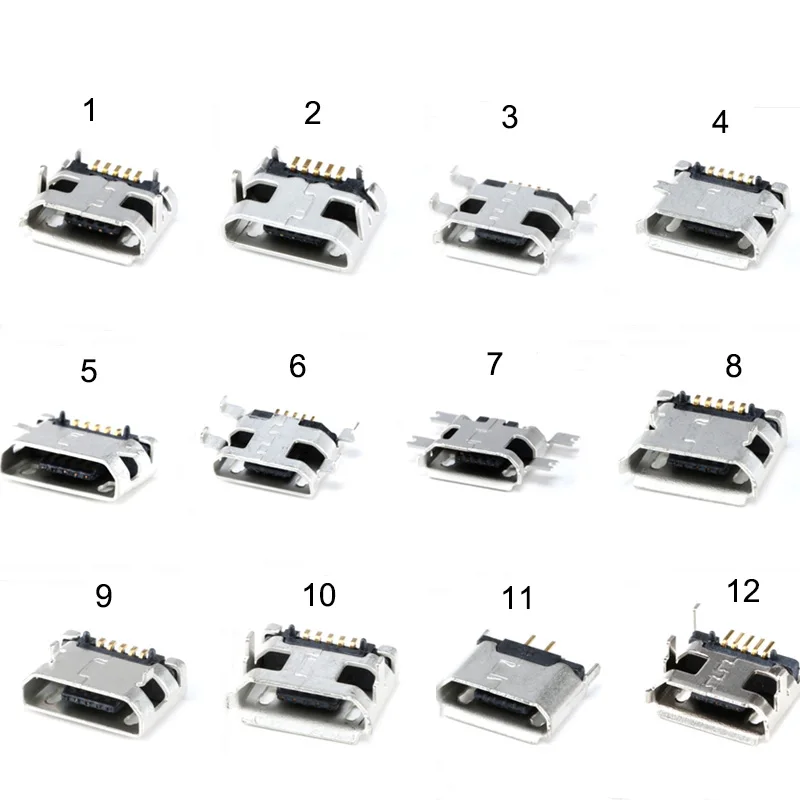 Это сделало возможным использовать USB для зарядки телефонов, а также подключения различных гаджетов (мини вентиляторов, подсветки и т.д.).
Это сделало возможным использовать USB для зарядки телефонов, а также подключения различных гаджетов (мини вентиляторов, подсветки и т.д.).



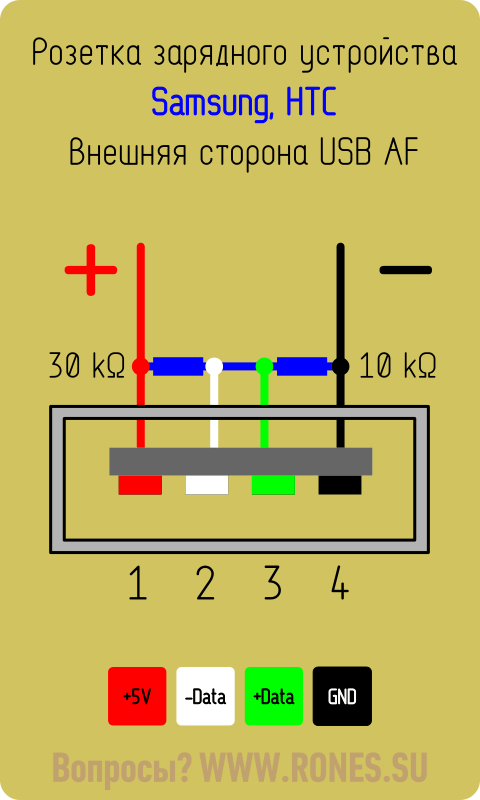 Вкратце: первый контакт в USB это +5 вольт, а последний — «земля».
Вкратце: первый контакт в USB это +5 вольт, а последний — «земля».